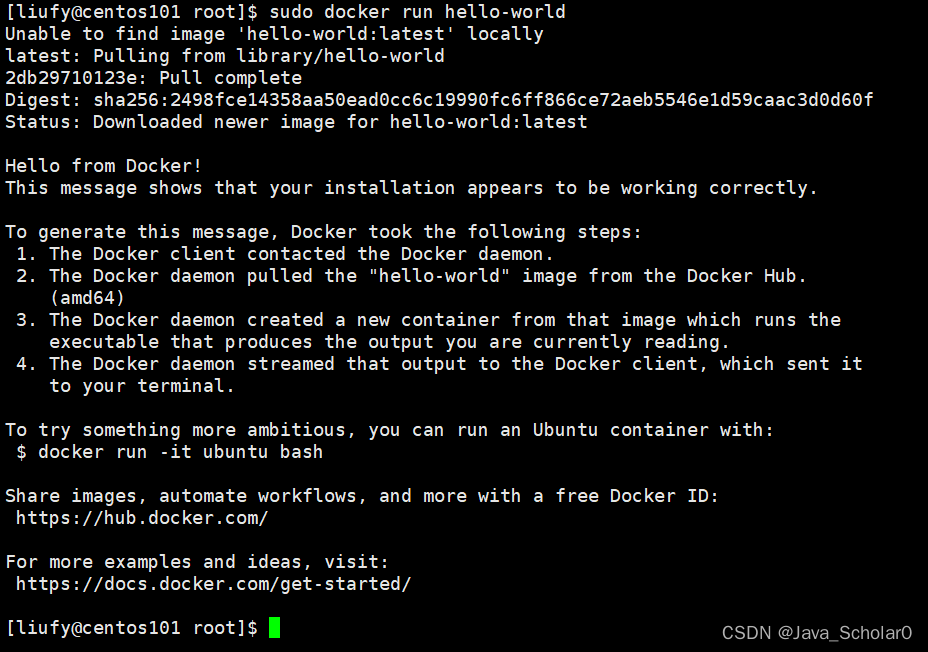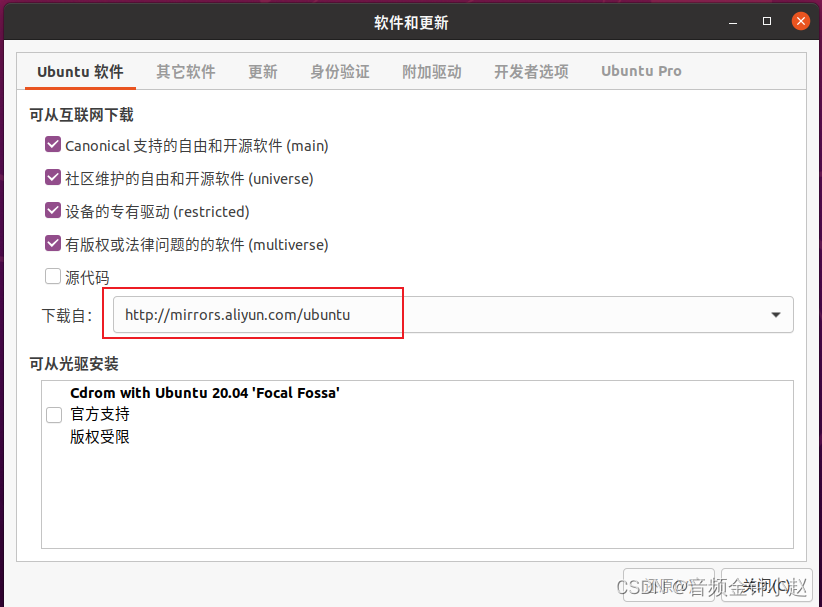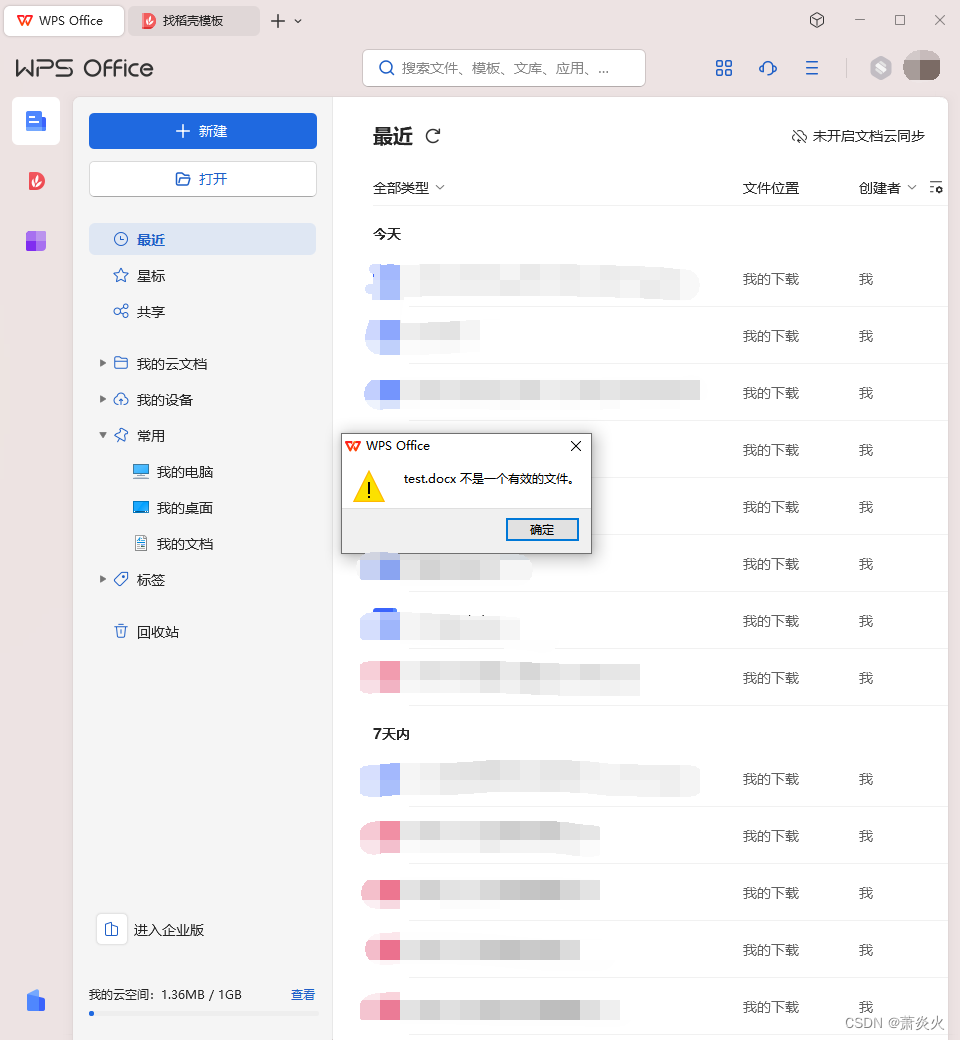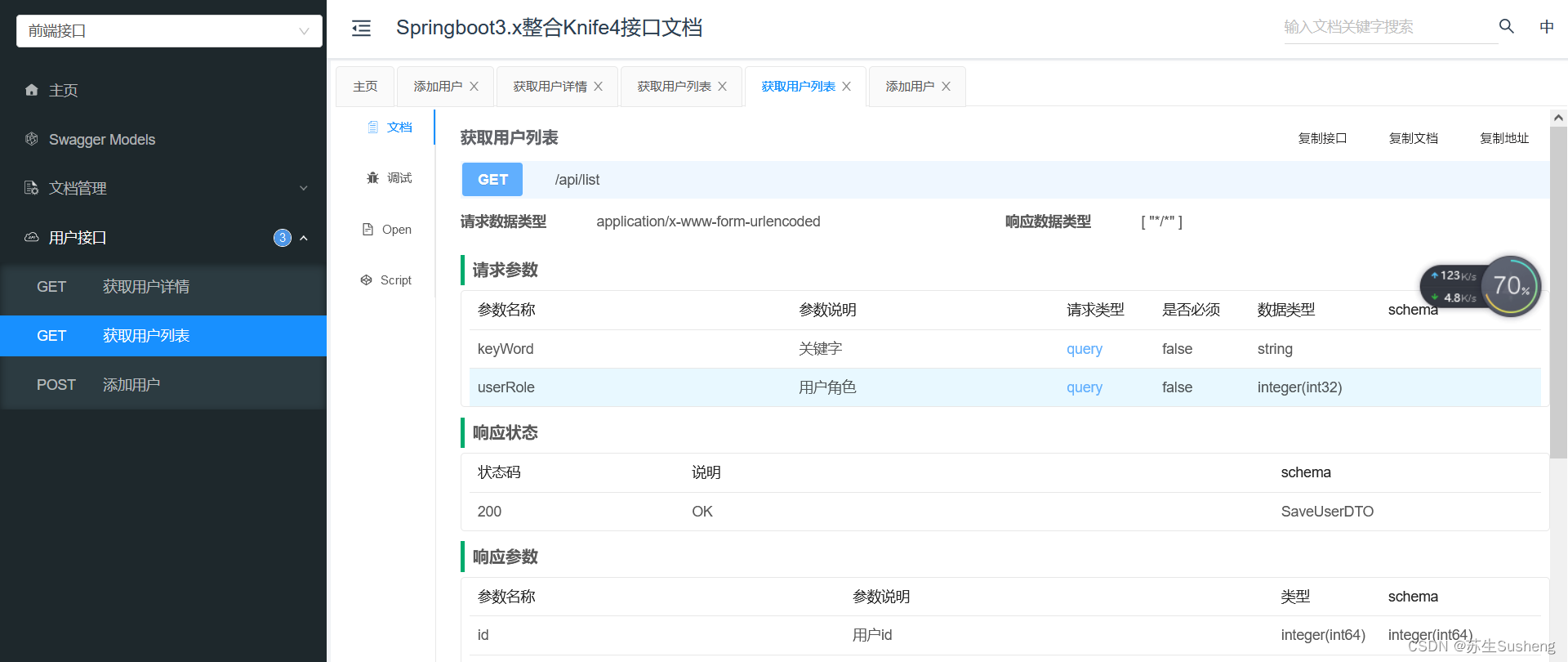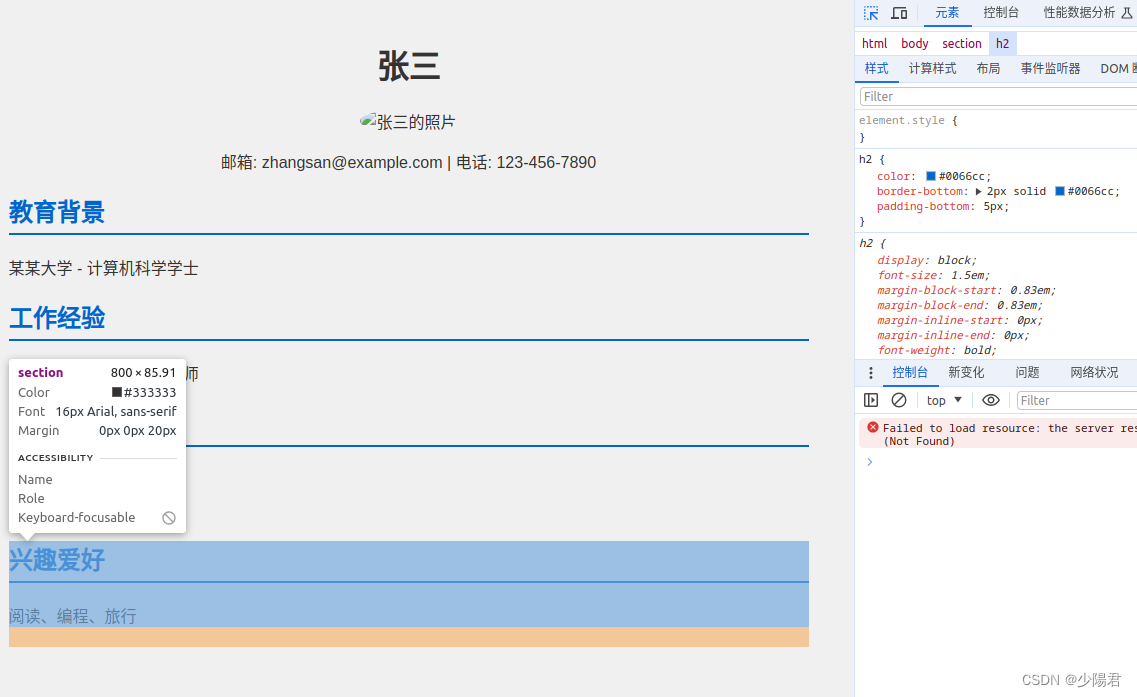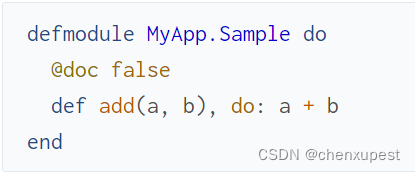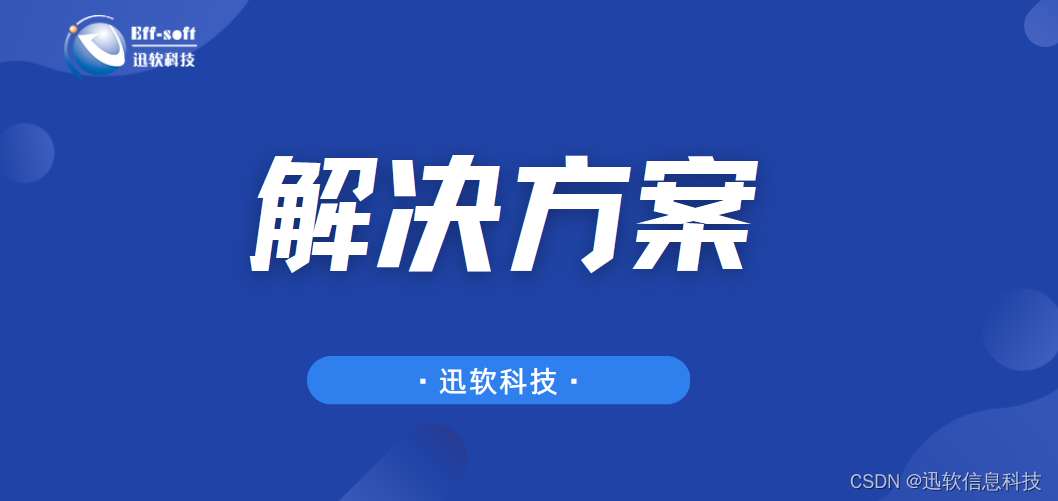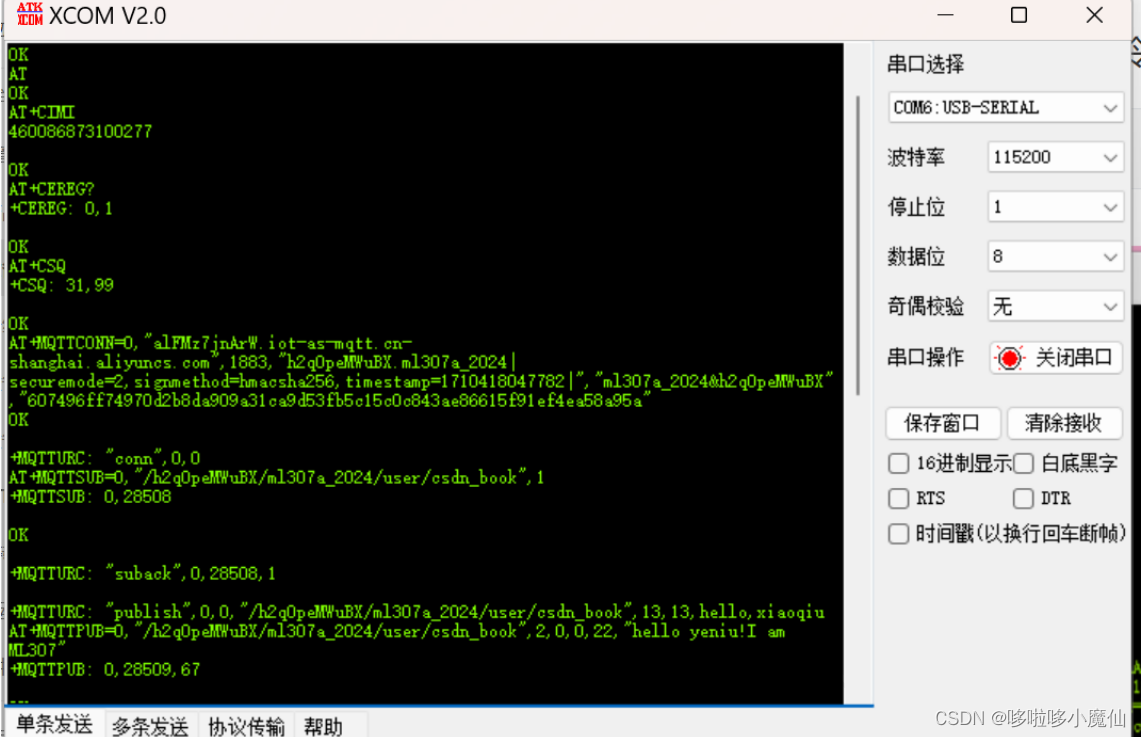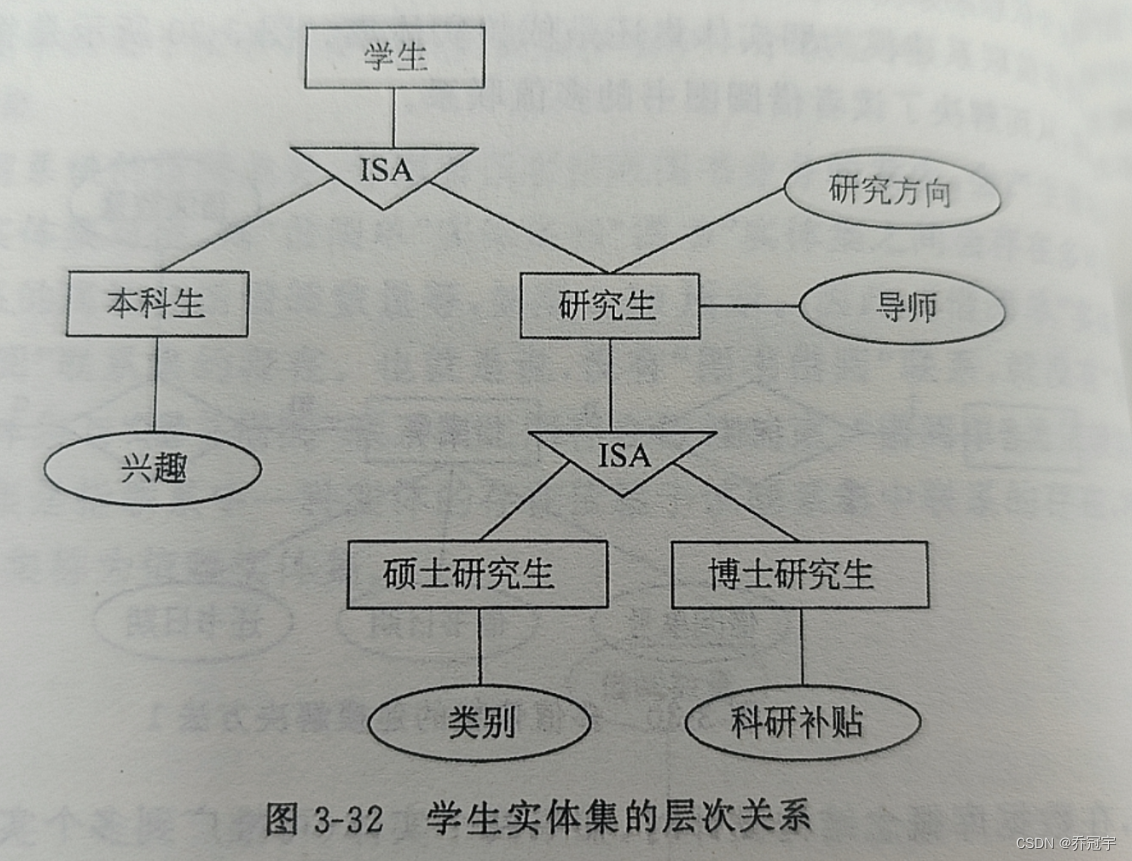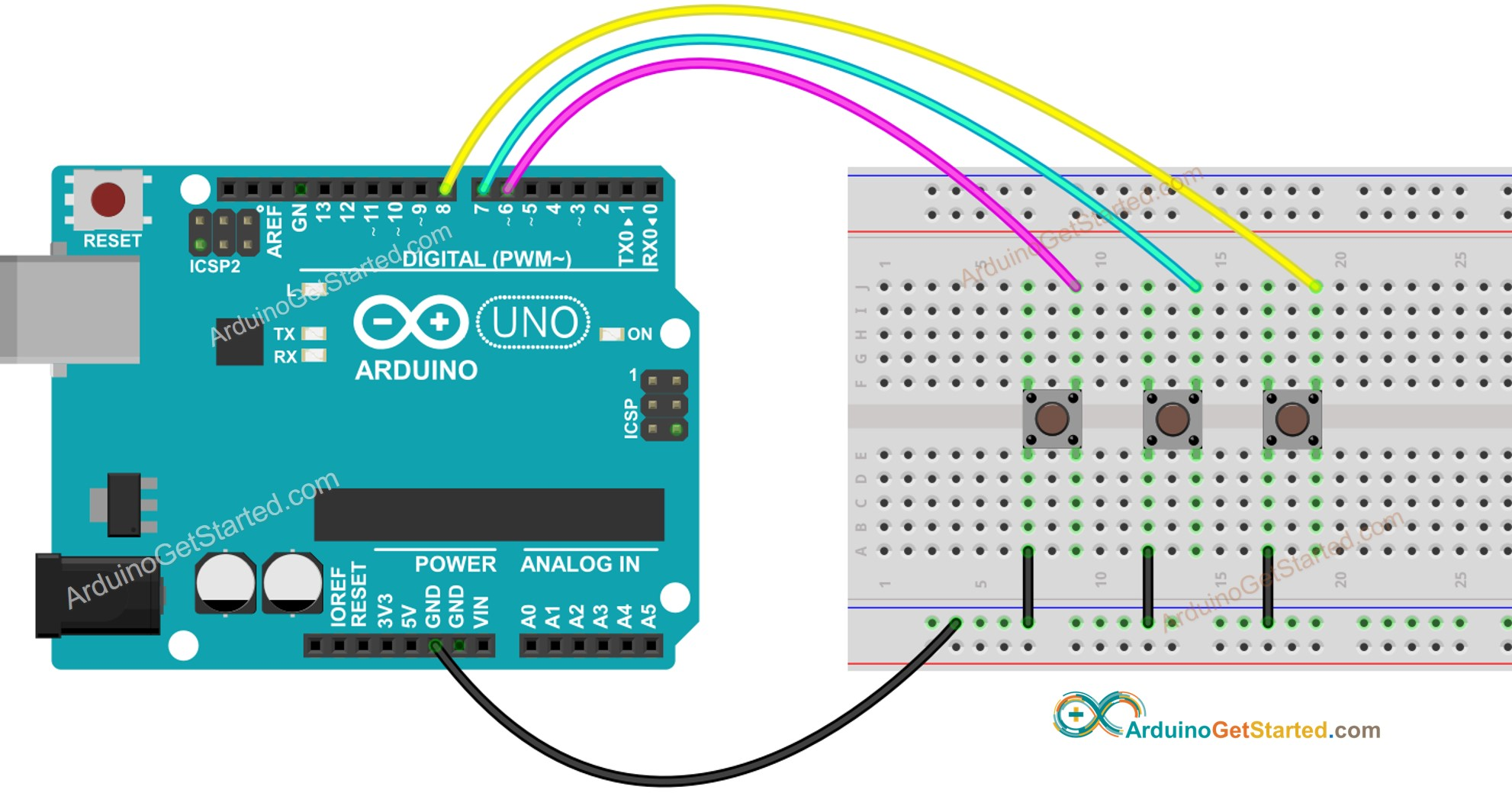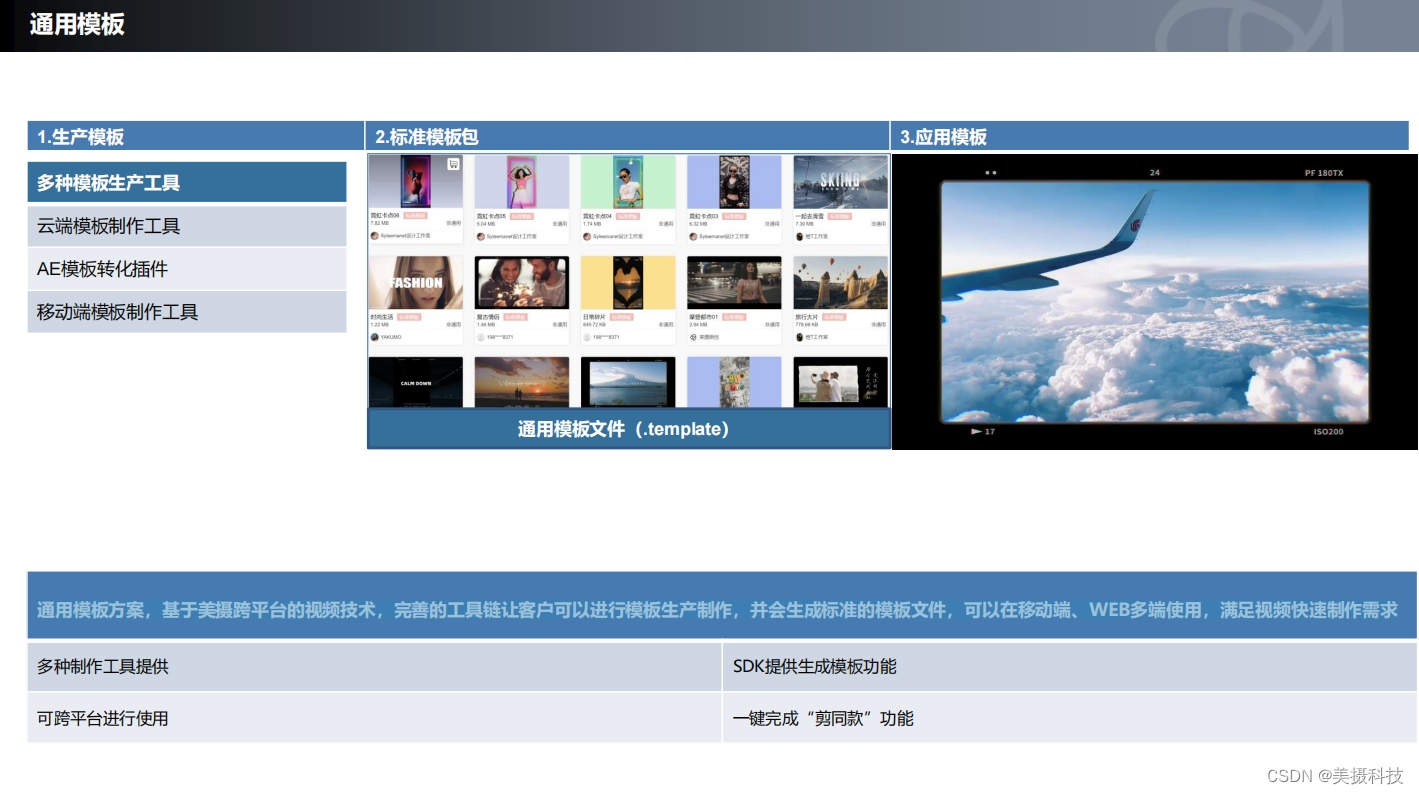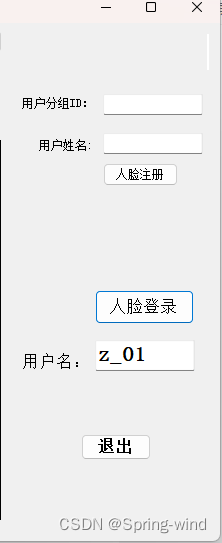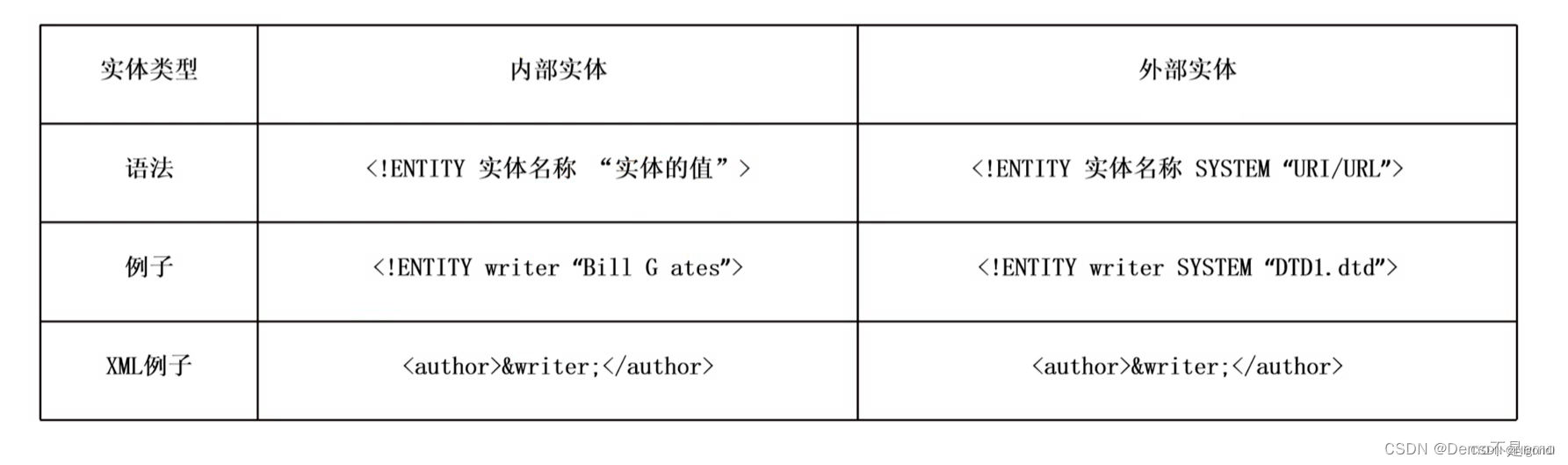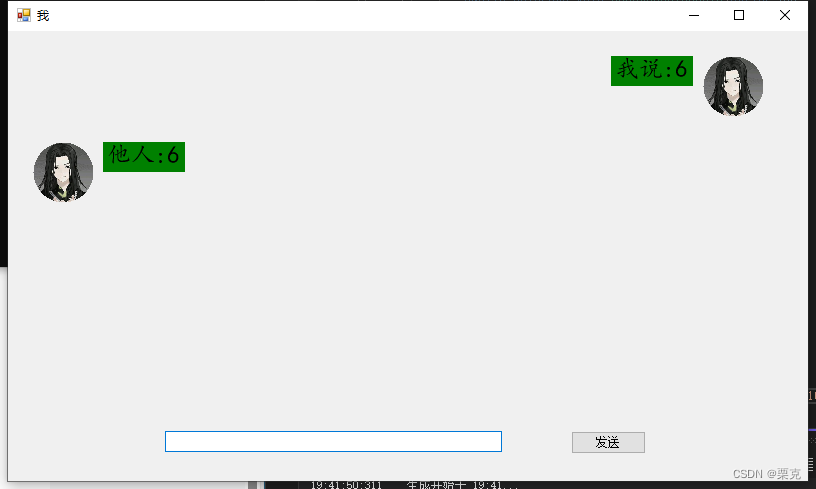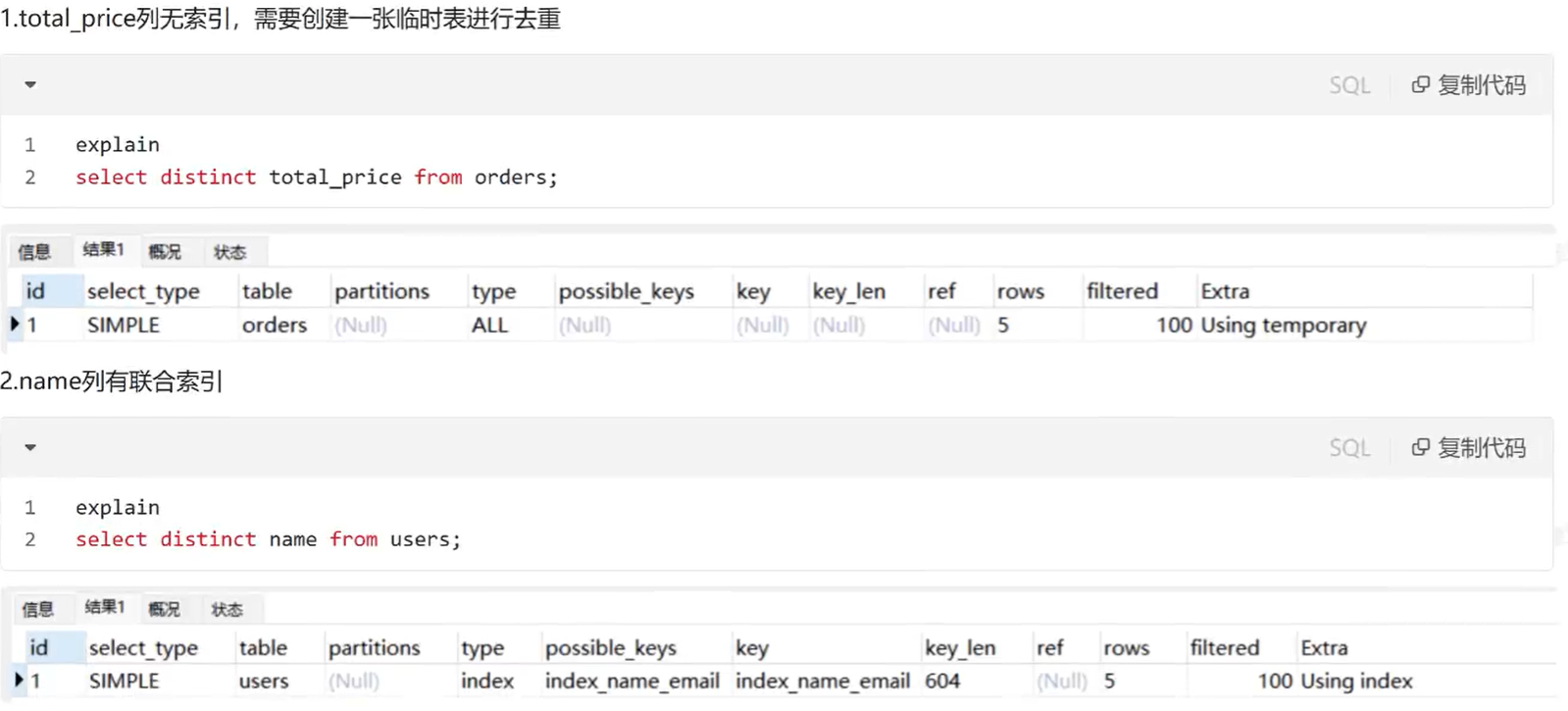这是Web第一天的课程大家可以传送过去学习 http://t.csdnimg.cn/K547r
这是Web第一天的课程大家可以传送过去学习 http://t.csdnimg.cn/K547r
员工管理
1. 修改员工
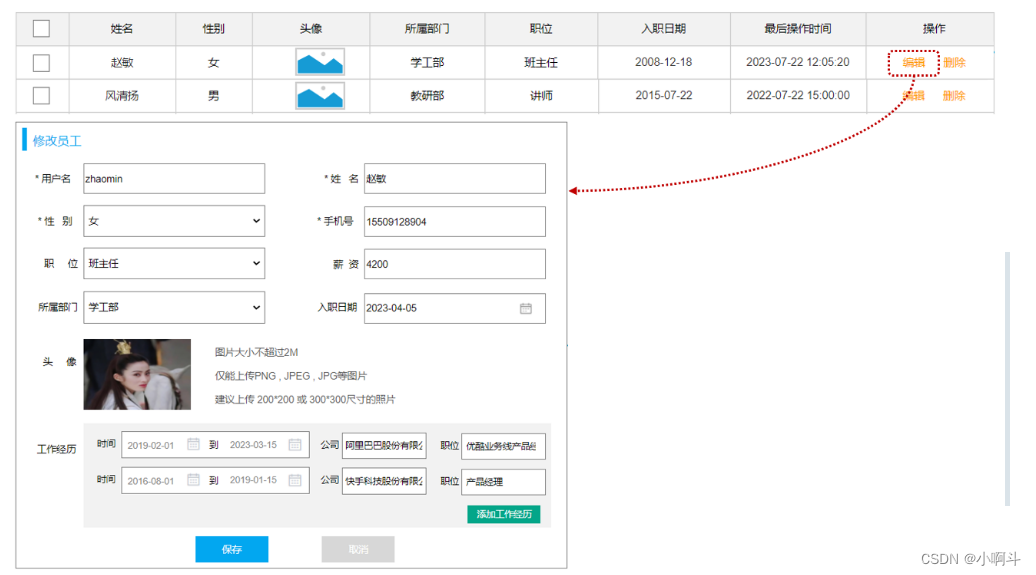
对于修改功能,分为两步实现:
-
点击 “编辑” 根据ID查询员工的信息,回显展示。
-
点击 “保存” 按钮,修改员工的信息 。
1.1 回显展示
1). 为 "编辑" 按钮绑定事件
<el-button type="primary" size="small" @click="updateEmp(scope.row.id) ;resetForm(empFormRef)">编辑</el-button>2). 在 <script> </script> 中定义 updateEmp 函数
//修改员工-回显
const updateEmp = async (id:number) => {
clearEmp()
dialogFormVisible.value = true
formTitle.value = '修改员工'
let result = await queryInfoApi(id)
if(result.code){
emp.value = result.data
//处理工作经历中的时间范围
let exprList = emp.value.exprList;
if(exprList && exprList.length > 0){
exprList.forEach(expr => {
expr.exprDate = [expr.begin, expr.end]
})
}
}
}打开浏览器,点击 编辑 按钮,测试数据回显:
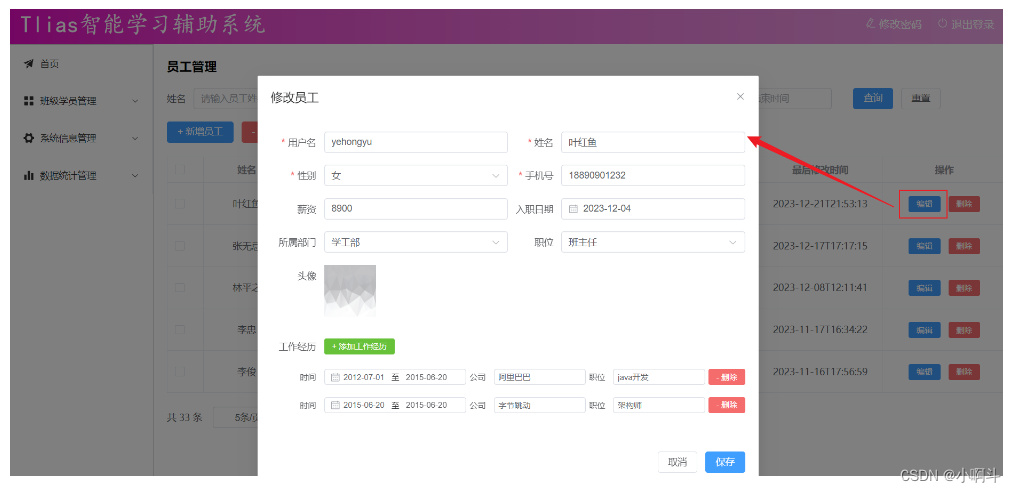
1.2 修改员工
完成了数据回显展示之后,接下来,我们就来完成保存修改操作。 由于修改员工与新增员工共用一个 Dialog对话框。 点击保存按钮时,我们只需要根据 id 来判别是新增员工,还是修改员工。
那我们就需要对保存员工的函数,进行完善优化。 最终代码如下:
//-------------保存员工信息
const save = async (form: FormInstance|undefined) => {
if(!form) return;
//表单校验
form.validate(async (valid) => {
if(valid) {
let result = null;
if(emp.value.id){ //存在id, 修改
result = await updateApi(emp.value)
}else { //不存在id, 新增
result = await addApi(emp.value)
}
if(result.code) {
ElMessage.success('操作成功')
dialogFormVisible.value = false
queryPage()
}else {
ElMessage.error(result.msg)
}
}
})
}打开浏览器,测试修改员工信息操作:
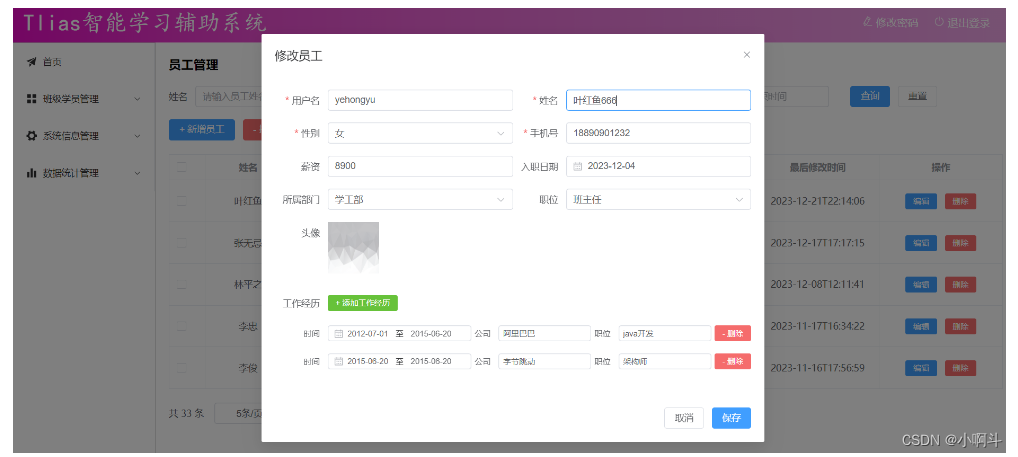
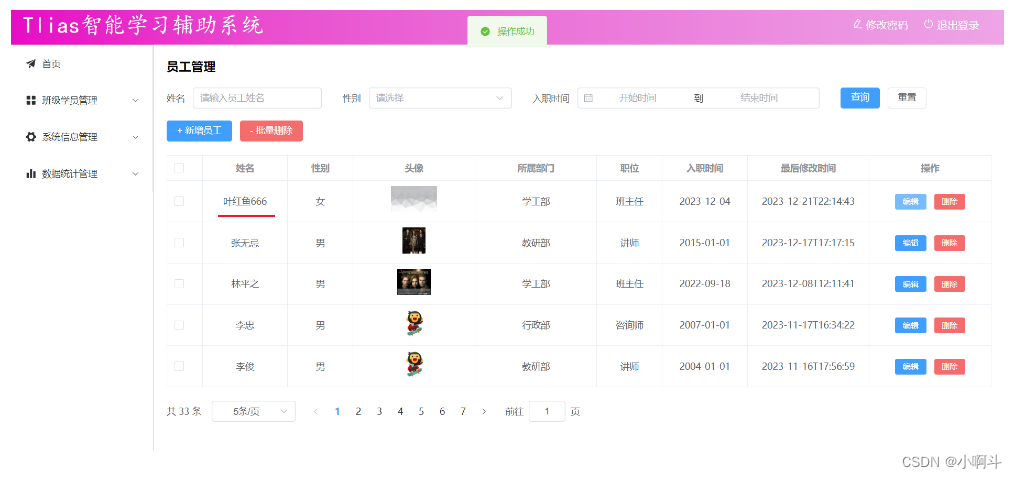
到目前为止,src/views/emp/index.vue 中完整的代码如下:
<script setup lang="ts">
import type { DeptModelArray, EmpExprModel, EmpModel, EmpModelArray, PaginationParam, SearchEmpModel } from '@/api/model/model'
import {ref, onMounted, watch} from 'vue'
import { addApi, queryInfoApi, queryPageApi, updateApi} from '@/api/emp'
import { queryAllApi} from '@/api/dept'
import { ElMessage, type FormInstance, type FormRules, type UploadProps } from 'element-plus';
//搜索栏对象声明
const searchEmp = ref<SearchEmpModel>({ name: '', gender: '', begin: '', end: '', date: []})
//列表展示数据
const tableData = ref<EmpModelArray>([])
//复选框
let selectIds = ref<number[]>([])
const handleSelectionChange = (selection: any[]) => {
selectIds.value = selection.map(item => item.id)
}
//分页组件
const pagination = ref<PaginationParam>({currentPage: 1, pageSize: 5, total: 0})
//每页展示记录数发生变化时触发
const handleSizeChange = (pageSize: number) => {
pagination.value.pageSize = pageSize
queryPage()
}
//当前页码发生变化时触发
const handleCurrentChange = (page: number) => {
pagination.value.currentPage = page
queryPage()
}
//分页条件查询
const queryPage = async () => {
const result = await queryPageApi(
searchEmp.value.begin,
searchEmp.value.end,
searchEmp.value.gender,
searchEmp.value.name,
pagination.value.currentPage,
pagination.value.pageSize
)
if(result.code) {
tableData.value = result.data.rows
pagination.value.total = result.data.total
}
}
//钩子函数
onMounted(() => {
queryPage()
queryAllDept()
})
//查询所有部门
const depts = ref<DeptModelArray>([])
const queryAllDept = async () => {
const result = await queryAllApi()
if(result.code) {
depts.value = result.data
}
}
//重置
const reset = () => {
searchEmp.value = {name:'', begin:'', end:'', date: [], gender: ''}
queryPage()
}
//侦听searchEmp的date属性
watch(() => searchEmp.value.date, (newVal, oldVal) => {
// 需要判断newVal的长度,因为date是一个数组,并且做了初始化,只判空的话永远都不会进入else分支,会赋值为undefined,导致后端类型转换异常
if (newVal.length > 0) {
console.log(`----newVal: ${newVal}-----oldVal: ${oldVal}`);
searchEmp.value.begin = newVal[0]
searchEmp.value.end = newVal[1]
} else {
console.log(`***************newVal: ${newVal}*******oldVal: ${oldVal}`);
searchEmp.value.begin = ''
searchEmp.value.end = ''
}
})
//----------- 新增 / 修改 ---------------------------
//职位列表数据
const jobs = ref([{ name: '班主任', value: 1 },{ name: '讲师', value: 2 },{ name: '学工主管', value: 3 },{ name: '教研主管', value: 4 },{ name: '咨询师', value: 5 },{ name: '其他', value: 6 }])
//性别列表数据
const genders = ref([{ name: '男', value: 1 }, { name: '女', value: 2 }])
let dialogFormVisible = ref<boolean>(false) //控制新增/修改的对话框的显示与隐藏
let labelWidth = ref<number>(80) //form表单label的宽度
let formTitle = ref<string>('') //表单的标题
let emp = ref<EmpModel>({ //员工对象-表单数据绑定
username: '',
password: '',
name: '',
gender: '',
phone: '',
job: '',
salary: '',
image: '',
entryDate: '',
deptId: '',
exprList: []
})
//文件上传
// let imageUrl = ref<string>()
const handleAvatarSuccess: UploadProps['onSuccess'] = (response, uploadFile) => {
emp.value.image = response.data;
}
const beforeAvatarUpload: UploadProps['beforeUpload'] = (rawFile) => {
if (rawFile.type !== 'image/jpeg' && rawFile.type !== 'image/png') {
ElMessage.error('图片格式不支持!')
return false
} else if (rawFile.size / 1024 / 1024 > 10) {
ElMessage.error('图片大小不能超过 10 MB!')
return false
}
return true
}
//新增员工-打开对话框
const add = () => {
dialogFormVisible.value = true
formTitle.value = '新增员工'
}
//动态添加工作经历 .
const addWorkItem = () => {
emp.value.exprList.push({exprDate: [],begin: '',end: '',company: '',job: ''})
}
//动态删除工作经历 .
const delWorkItem = (expr: EmpExprModel) => {
if(emp.value.exprList) {
const index = emp.value.exprList.indexOf(expr)
if(index != -1){
emp.value.exprList.splice(index,1)
}
}
}
//-------------保存员工信息
const save = async (form: FormInstance|undefined) => {
if(!form) return;
//表单校验
form.validate(async (valid) => {
if(valid) {
let result = null;
if(emp.value.id){ //存在id, 修改
result = await updateApi(emp.value)
}else { //不存在id, 新增
result = await addApi(emp.value)
}
if(result.code) {
ElMessage.success('操作成功')
dialogFormVisible.value = false
queryPage()
}else {
ElMessage.error(result.msg)
}
}
})
}
//表单校验规则
const empFormRef = ref<FormInstance>()
const rules = ref<FormRules<EmpModel>>({
username: [
{ required: true, message: '用户名为必填项', trigger: 'blur' },
{ min: 2, max: 20, message: '用户名长度为2-20个字', trigger: 'blur' }
],
name: [
{ required: true, message: '姓名为必填项', trigger: 'blur' },
{ min: 2, max: 10, message: '姓名长度为2-10个字', trigger: 'blur' }
],
gender: [{ required: true, message: '性别为必填项', trigger: 'change' }],
phone: [
{ required: true, message: '手机号为必填项', trigger: 'blur' },
{ pattern: /^1[3-9]\d{9}$/g, message: '请输入合法的手机号', trigger: 'blur' }
],
salary: [
{ pattern: /^[1-9]\d*$/g, message: '请输入合法的数字', trigger: 'blur' }
]
})
//重置表单
const resetForm = (empForm: FormInstance | undefined) => {
if (!empForm) return
empForm.resetFields()
}
//清空表单
const clearEmp = () => {
emp.value = {
username: '',
password: '',
name: '',
gender: '',
phone: '',
job: '',
salary: '',
image: '',
entryDate: '',
deptId: '',
exprList: new Array<EmpExprModel>()
}
}
//修改员工-回显
const updateEmp = async (id:number) => {
clearEmp()
dialogFormVisible.value = true
formTitle.value = '修改员工'
let result = await queryInfoApi(id)
if(result.code){
emp.value = result.data
//处理工作经历中的时间范围
let exprList = emp.value.exprList;
if(exprList && exprList.length > 0){
exprList.forEach(expr => {
expr.exprDate = [expr.begin, expr.end]
})
}
}
}
//监听-emp员工对象中的工作经历数据
watch(emp, (newVal, oldVal) => {
if(emp.value.exprList) {
emp.value.exprList.forEach(expr => {
// 注意:在编辑员工--进行数据回显时,不会给emp的exprList对象中的exprDate赋值,所以需要判断
if(expr.exprDate && expr.exprDate.length > 0) {
expr.begin = expr.exprDate[0];
expr.end = expr.exprDate[1];
}
})
}
}, {deep: true})
</script>
<template>
<h1>员工管理</h1> <br>
<!-- 搜索栏 -->
<el-form :inline="true" :model="searchEmp" class="demo-form-inline">
<el-form-item label="姓名">
<el-input v-model="searchEmp.name" placeholder="请输入员工姓名" clearable />
</el-form-item>
<el-form-item label="性别">
<el-select v-model="searchEmp.gender" placeholder="请选择" clearable>
<el-option label="男" value="1" />
<el-option label="女" value="2" />
</el-select>
</el-form-item>
<el-form-item label="入职时间">
<el-date-picker v-model="searchEmp.date" type="daterange" value-format="YYYY-MM-DD" range-separator="到" start-placeholder="开始时间" end-placeholder="结束时间"/>
</el-form-item>
<el-form-item>
<el-button type="primary" @click="queryPage()">查询</el-button>
<el-button type="default" @click="reset()">重置</el-button>
</el-form-item>
</el-form>
<!-- 按钮 -->
<el-button type="primary" @click="add(); resetForm(empFormRef); clearEmp()">+ 新增员工</el-button>
<el-button type="danger" @click="">- 批量删除</el-button>
<br><br>
<!-- 表格 -->
<!-- 列表展示 -->
<el-table :data="tableData" border style="width: 100%" fit @selection-change="handleSelectionChange">
<el-table-column type="selection" width="55" />
<el-table-column prop="name" label="姓名" align="center" width="130px" />
<el-table-column label="性别" align="center" width="100px">
<template #default="scope">
{{ scope.row.gender == 1 ? '男' : '女' }}
</template>
</el-table-column>
<el-table-column prop="image" label="头像" align="center">
<template #default="scope">
<img :src="scope.row.image" height="40">
</template>
</el-table-column>
<el-table-column prop="deptName" label="所属部门" align="center" />
<el-table-column prop="job" label="职位" align="center" width="100px">
<template #default="scope">
<span v-if="scope.row.job == 1">班主任</span>
<span v-else-if="scope.row.job == 2">讲师</span>
<span v-else-if="scope.row.job == 3">学工主管</span>
<span v-else-if="scope.row.job == 4">教研主管</span>
<span v-else-if="scope.row.job == 5">咨询师</span>
<span v-else>其他</span>
</template>
</el-table-column>
<el-table-column prop="entryDate" label="入职时间" align="center" width="130px" />
<el-table-column prop="updateTime" label="最后修改时间" align="center" />
<el-table-column label="操作" align="center">
<template #default="scope">
<el-button type="primary" size="small" @click="updateEmp(scope.row.id) ;resetForm(empFormRef)">编辑</el-button>
<el-button type="danger" size="small" @click="">删除</el-button>
</template>
</el-table-column>
</el-table>
<br>
<!-- 分页组件Pagination -->
<el-pagination
v-model:current-page="pagination.currentPage"
v-model:page-size="pagination.pageSize"
:page-sizes="[5, 10, 20, 50, 100]"
layout="total, sizes, prev, pager, next, jumper"
:total="pagination.total"
@size-change="handleSizeChange"
@current-change="handleCurrentChange"
/>
<!-- 新增员工/修改员工-Dialog -->
<!-- 新增/修改员工对话框 -->
<el-dialog v-model="dialogFormVisible" :title="formTitle">
<el-form :model="emp" ref="empFormRef" :rules="rules">
<!-- 第一行 -->
<el-row>
<el-col :span="12">
<el-form-item label="用户名" :label-width="labelWidth" prop="username">
<el-input v-model="emp.username" />
</el-form-item>
</el-col>
<el-col :span="12">
<el-form-item label="姓名" :label-width="labelWidth" prop="name">
<el-input v-model="emp.name" />
</el-form-item>
</el-col>
</el-row>
<!-- 第二行 -->
<el-row>
<el-col :span="12">
<el-form-item label="性别" :label-width="labelWidth" prop="gender">
<el-select v-model="emp.gender" placeholder="请选择" style="width: 100%;">
<el-option v-for="gender in genders" :label="gender.name" :value="gender.value" />
</el-select>
</el-form-item>
</el-col>
<el-col :span="12">
<el-form-item label="手机号" :label-width="labelWidth" prop="phone">
<el-input v-model="emp.phone" />
</el-form-item>
</el-col>
</el-row>
<!-- 第三行 -->
<el-row>
<el-col :span="12">
<el-form-item label="薪资" :label-width="labelWidth" prop="salary">
<el-input v-model="emp.salary" />
</el-form-item>
</el-col>
<el-col :span="12">
<el-form-item label="入职日期" :label-width="labelWidth">
<el-date-picker v-model="emp.entryDate" type="date" placeholder="请选择入职日期" value-format="YYYY-MM-DD" style="width: 100%;"/>
</el-form-item>
</el-col>
</el-row>
<!-- 第四行 -->
<el-row>
<el-col :span="12">
<el-form-item label="所属部门" :label-width="labelWidth">
<el-select v-model="emp.deptId" placeholder="请选择" style="width: 100%;">
<el-option v-for="dept in depts" :label="dept.name" :value="dept.id" />
</el-select>
</el-form-item>
</el-col>
<el-col :span="12">
<el-form-item label="职位" :label-width="labelWidth">
<el-select v-model="emp.job" placeholder="请选择" style="width: 100%;">
<el-option v-for="job in jobs" :label="job.name" :value="job.value" />
</el-select>
</el-form-item>
</el-col>
</el-row>
<!-- 第五行 -->
<el-row :gutter="10">
<el-col :span="24">
<el-form-item label="头像" label-width="80px">
<el-upload class="avatar-uploader"
action="/api/upload"
:show-file-list="false"
:on-success="handleAvatarSuccess"
:before-upload="beforeAvatarUpload">
<img v-if="emp.image" :src="emp.image" class="avatar" />
<el-icon v-else class="avatar-uploader-icon"><Plus /></el-icon>
</el-upload>
</el-form-item>
</el-col>
</el-row>
<!-- 第六行 -->
<!-- 第六行 -->
<el-row :gutter="10">
<el-col :span="24">
<el-form-item label="工作经历" :label-width="labelWidth">
<el-button type="success" size="small" @click="addWorkItem">+ 添加工作经历</el-button>
</el-form-item>
</el-col>
</el-row>
<!-- 第七...行 -->
<el-row :gutter="5" v-for="expr in emp.exprList">
<el-col :span="10">
<el-form-item label="时间" size="small" :label-width="labelWidth">
<el-date-picker v-model="expr.exprDate" type="daterange" range-separator="至" start-placeholder="开始时间" end-placeholder="结束时间" value-format="YYYY-MM-DD"/>
</el-form-item>
</el-col>
<el-col :span="6">
<el-form-item label="公司" size="small">
<el-input v-model="expr.company" placeholder="公司名称"/>
</el-form-item>
</el-col>
<el-col :span="6">
<el-form-item label="职位" size="small">
<el-input v-model="expr.job" placeholder="职位名称"/>
</el-form-item>
</el-col>
<el-col :span="2">
<el-form-item size="small">
<el-button type="danger" @click="delWorkItem(expr)">- 删除</el-button>
</el-form-item>
</el-col>
</el-row>
</el-form>
<template #footer>
<span class="dialog-footer">
<el-button @click="dialogFormVisible = false; resetForm(empFormRef)">取消</el-button>
<el-button type="primary" @click="save(empFormRef)">保存</el-button>
</span>
</template>
</el-dialog>
</template>
<style scoped>
.avatar-uploader .avatar {
width: 78px;
height: 78px;
display: block;
}
.avatar-uploader .el-upload:hover {
border-color: var(--el-color-primary);
}
.el-icon.avatar-uploader-icon {
font-size: 28px;
color: #8c939d;
width: 78px;
height: 78px;
text-align: center;
border: 1px dashed #ccc;
border-radius: 5px;
}
</style>2. 删除员工
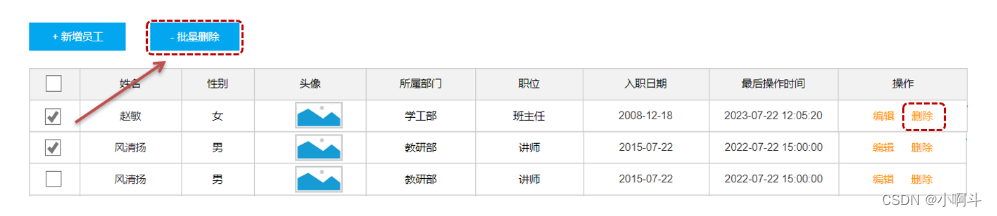
在删除员工信息时,有两个操作入口:
-
点击每条记录之后的“删除”按钮,删除当前这条记录;
-
选择前面的复选框,选中要删除的员工,点击“批量删除”之后,会批量删除员工信息;
2.1 删除单个
1). 为 "删除" 按钮 绑定事件
为 "删除" 按钮绑定事件:
<el-button type="danger" size="small" @click="delById(scope.row.id)">删除</el-button>2). 在 <script> </script> 中定义函数
//------- 删除员工
//根据ID删除单个员工
const delById = async (id:number) => {
ElMessageBox.confirm('您确认删除此数据吗?' , '删除员工', {confirmButtonText:'确认', cancelButtonText:'取消',type:'warning'})
.then(async () => {
let result = await deleteApi(`${id}`)
if(result.code) {
ElMessage.success('删除成功')
queryPage()
}else {
ElMessage.error(result.msg)
}
}).catch(() => {
ElMessage.info('取消删除')
})
}打开浏览器,测试一下:
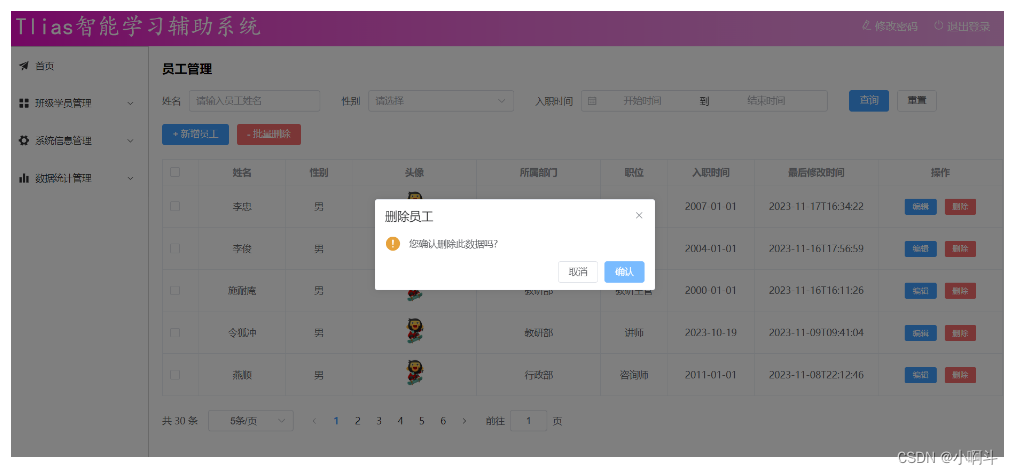
2.2 批量删除
1). 为复选框绑定事件 @selection-change
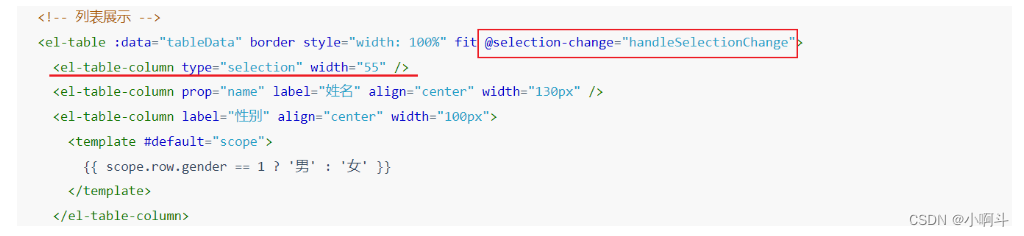
const selectIds = ref<(number | undefined)[]>([]) //封装勾选的id
const handleSelectionChange = (val: EmpModel[]) => {
selectIds.value = val.map(e => e.id) //map方法-遍历数组并对其中的元素进行进一步的处理, 并将结果封装到一个新的数组中
}2). 定义 handleSelectionChange 函数
3). 为 "批量删除" 按钮绑定事件
为 "批量删除" 按钮绑定事件:
<el-button type="danger" @click="delByIds()">- 批量删除</el-button>4). 在 <script> </script> 中定义函数
//批量删除员工
const delByIds = async () => {
ElMessageBox.confirm('您确认删除此数据吗?' , '删除员工', {confirmButtonText:'确认', cancelButtonText:'取消',type:'warning'})
.then(async () => {
let result = await deleteApi(selectIds.value.join(','))
if(result.code) {
ElMessage.success('删除成功')
queryPage()
}else {
ElMessage.error(result.msg)
}
}).catch(() => {
ElMessage.info('取消删除')
})
}打开浏览器,测试一下:
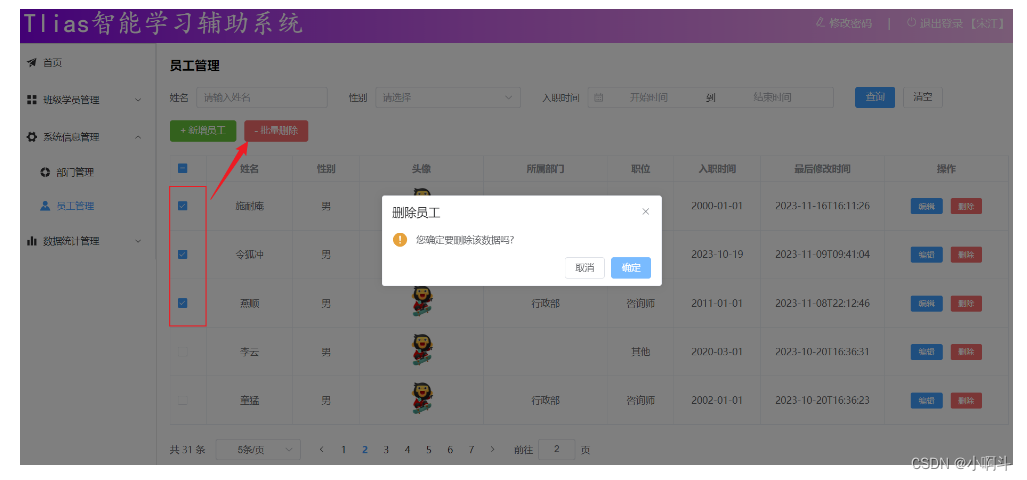
到此呢,关于员工管理的基本的增删改查功能,我们已经完成了。 目前为止,src/views/emp/index.vue 的完整代码如下:
<script setup lang="ts">
import type { DeptModelArray, EmpExprModel, EmpModel, EmpModelArray, PaginationParam, SearchEmpModel } from '@/api/model/model'
import {ref, onMounted, watch} from 'vue'
import { addApi, queryInfoApi, queryPageApi, updateApi, deleteApi} from '@/api/emp'
import { queryAllApi} from '@/api/dept'
import { ElMessage, ElMessageBox, type FormInstance, type FormRules, type UploadProps } from 'element-plus';
//搜索栏对象声明
const searchEmp = ref<SearchEmpModel>({ name: '', gender: '', begin: '', end: '', date: []})
//列表展示数据
const tableData = ref<EmpModelArray>([])
//复选框
let selectIds = ref<number[]>([])
const handleSelectionChange = (selection: any[]) => {
selectIds.value = selection.map(item => item.id)
}
//分页组件
const pagination = ref<PaginationParam>({currentPage: 1, pageSize: 5, total: 0})
//每页展示记录数发生变化时触发
const handleSizeChange = (pageSize: number) => {
pagination.value.pageSize = pageSize
queryPage()
}
//当前页码发生变化时触发
const handleCurrentChange = (page: number) => {
pagination.value.currentPage = page
queryPage()
}
//分页条件查询
const queryPage = async () => {
const result = await queryPageApi(
searchEmp.value.begin,
searchEmp.value.end,
searchEmp.value.gender,
searchEmp.value.name,
pagination.value.currentPage,
pagination.value.pageSize
)
if(result.code) {
tableData.value = result.data.rows
pagination.value.total = result.data.total
}
}
//钩子函数
onMounted(() => {
queryPage()
queryAllDept()
})
//查询所有部门
const depts = ref<DeptModelArray>([])
const queryAllDept = async () => {
const result = await queryAllApi()
if(result.code) {
depts.value = result.data
}
}
//重置
const reset = () => {
searchEmp.value = {name:'', begin:'', end:'', date: [], gender: ''}
queryPage()
}
//侦听searchEmp的date属性
watch(() => searchEmp.value.date, (newVal, oldVal) => {
if(newVal.length>0) {
searchEmp.value.begin = newVal[0]
searchEmp.value.end = newVal[1]
}else {
searchEmp.value.begin = ''
searchEmp.value.end = ''
}
})
//----------- 新增 / 修改 ---------------------------
//职位列表数据
const jobs = ref([{ name: '班主任', value: 1 },{ name: '讲师', value: 2 },{ name: '学工主管', value: 3 },{ name: '教研主管', value: 4 },{ name: '咨询师', value: 5 },{ name: '其他', value: 6 }])
//性别列表数据
const genders = ref([{ name: '男', value: 1 }, { name: '女', value: 2 }])
let dialogFormVisible = ref<boolean>(false) //控制新增/修改的对话框的显示与隐藏
let labelWidth = ref<number>(80) //form表单label的宽度
let formTitle = ref<string>('') //表单的标题
let emp = ref<EmpModel>({ //员工对象-表单数据绑定
username: '',
password: '',
name: '',
gender: '',
phone: '',
job: '',
salary: '',
image: '',
entryDate: '',
deptId: '',
exprList: []
})
//文件上传
// let imageUrl = ref<string>()
const handleAvatarSuccess: UploadProps['onSuccess'] = (response, uploadFile) => {
emp.value.image = response.data;
}
const beforeAvatarUpload: UploadProps['beforeUpload'] = (rawFile) => {
if (rawFile.type !== 'image/jpeg' && rawFile.type !== 'image/png') {
ElMessage.error('图片格式不支持!')
return false
} else if (rawFile.size / 1024 / 1024 > 10) {
ElMessage.error('图片大小不能超过 10 MB!')
return false
}
return true
}
//新增员工-打开对话框
const add = () => {
dialogFormVisible.value = true
formTitle.value = '新增员工'
}
//动态添加工作经历 .
const addWorkItem = () => {
emp.value.exprList.push({exprDate: [],begin: '',end: '',company: '',job: ''})
}
//动态删除工作经历 .
const delWorkItem = (expr: EmpExprModel) => {
if(emp.value.exprList) {
const index = emp.value.exprList.indexOf(expr)
if(index != -1){
emp.value.exprList.splice(index,1)
}
}
}
//-------------保存员工信息
const save = async (form: FormInstance|undefined) => {
if(!form) return;
//表单校验
form.validate(async (valid) => {
if(valid) {
let result = null;
if(emp.value.id){ //存在id, 修改
result = await updateApi(emp.value)
}else { //不存在id, 新增
result = await addApi(emp.value)
}
if(result.code) {
ElMessage.success('操作成功')
dialogFormVisible.value = false
queryPage()
}else {
ElMessage.error(result.msg)
}
}
})
}
//表单校验规则
const empFormRef = ref<FormInstance>()
const rules = ref<FormRules<EmpModel>>({
username: [
{ required: true, message: '用户名为必填项', trigger: 'blur' },
{ min: 2, max: 20, message: '用户名长度为2-20个字', trigger: 'blur' }
],
name: [
{ required: true, message: '姓名为必填项', trigger: 'blur' },
{ min: 2, max: 10, message: '姓名长度为2-10个字', trigger: 'blur' }
],
gender: [{ required: true, message: '性别为必填项', trigger: 'change' }],
phone: [
{ required: true, message: '手机号为必填项', trigger: 'blur' },
{ pattern: /^1[3-9]\d{9}$/g, message: '请输入合法的手机号', trigger: 'blur' }
],
salary: [
{ pattern: /^[1-9]\d*$/g, message: '请输入合法的数字', trigger: 'blur' }
]
})
//重置表单
const resetForm = (empForm: FormInstance | undefined) => {
if (!empForm) return
empForm.resetFields()
}
//清空表单
const clearEmp = () => {
emp.value = {
username: '',
password: '',
name: '',
gender: '',
phone: '',
job: '',
salary: '',
image: '',
entryDate: '',
deptId: '',
exprList: new Array<EmpExprModel>()
}
}
//修改员工-回显
const updateEmp = async (id:number) => {
clearEmp()
dialogFormVisible.value = true
formTitle.value = '修改员工'
let result = await queryInfoApi(id)
if(result.code){
emp.value = result.data
//处理工作经历中的时间范围
let exprList = emp.value.exprList;
if(exprList && exprList.length > 0){
exprList.forEach(expr => {
expr.exprDate = [expr.begin, expr.end]
})
}
}
}
//监听-emp员工对象中的工作经历数据
watch(emp, (newVal, oldVal) => {
if(emp.value.exprList) {
emp.value.exprList.forEach(expr => {
// 注意:在编辑员工--进行数据回显时,不会给emp的exprList对象中的exprDate赋值,所以需要判断
if(expr.exprDate && expr.exprDate.length > 0) {
expr.begin = expr.exprDate[0];
expr.end = expr.exprDate[1];
}
})
}
}, {deep: true})
//------- 删除员工
//根据ID删除单个员工
const delById = async (id:number) => {
ElMessageBox.confirm('您确认删除此数据吗?' , '删除员工', {confirmButtonText:'确认', cancelButtonText:'取消',type:'warning'})
.then(async () => {
let result = await deleteApi(`${id}`)
if(result.code) {
ElMessage.success('删除成功')
queryPage()
}else {
ElMessage.error(result.msg)
}
}).catch(() => {
ElMessage.info('取消删除')
})
}
//批量删除员工
const delByIds = async () => {
ElMessageBox.confirm('您确认删除此数据吗?' , '删除员工', {confirmButtonText:'确认', cancelButtonText:'取消',type:'warning'})
.then(async () => {
let result = await deleteApi(selectIds.value.join(','))
if(result.code) {
ElMessage.success('删除成功')
queryPage()
}else {
ElMessage.error(result.msg)
}
}).catch(() => {
ElMessage.info('取消删除')
})
}
</script>
<template>
<h1>员工管理</h1> <br>
<!-- 搜索栏 -->
<el-form :inline="true" :model="searchEmp" class="demo-form-inline">
<el-form-item label="姓名">
<el-input v-model="searchEmp.name" placeholder="请输入员工姓名" clearable />
</el-form-item>
<el-form-item label="性别">
<el-select v-model="searchEmp.gender" placeholder="请选择" clearable>
<el-option label="男" value="1" />
<el-option label="女" value="2" />
</el-select>
</el-form-item>
<el-form-item label="入职时间">
<el-date-picker v-model="searchEmp.date" type="daterange" value-format="YYYY-MM-DD" range-separator="到" start-placeholder="开始时间" end-placeholder="结束时间"/>
</el-form-item>
<el-form-item>
<el-button type="primary" @click="queryPage()">查询</el-button>
<el-button type="default" @click="reset()">重置</el-button>
</el-form-item>
</el-form>
<!-- 按钮 -->
<el-button type="primary" @click="add(); resetForm(empFormRef); clearEmp()">+ 新增员工</el-button>
<el-button type="danger" @click="delByIds()">- 批量删除</el-button>
<br><br>
<!-- 表格 -->
<!-- 列表展示 -->
<el-table :data="tableData" border style="width: 100%" fit @selection-change="handleSelectionChange">
<el-table-column type="selection" width="55" />
<el-table-column prop="name" label="姓名" align="center" width="130px" />
<el-table-column label="性别" align="center" width="100px">
<template #default="scope">
{{ scope.row.gender == 1 ? '男' : '女' }}
</template>
</el-table-column>
<el-table-column prop="image" label="头像" align="center">
<template #default="scope">
<img :src="scope.row.image" height="40">
</template>
</el-table-column>
<el-table-column prop="deptName" label="所属部门" align="center" />
<el-table-column prop="job" label="职位" align="center" width="100px">
<template #default="scope">
<span v-if="scope.row.job == 1">班主任</span>
<span v-else-if="scope.row.job == 2">讲师</span>
<span v-else-if="scope.row.job == 3">学工主管</span>
<span v-else-if="scope.row.job == 4">教研主管</span>
<span v-else-if="scope.row.job == 5">咨询师</span>
<span v-else>其他</span>
</template>
</el-table-column>
<el-table-column prop="entryDate" label="入职时间" align="center" width="130px" />
<el-table-column prop="updateTime" label="最后修改时间" align="center" />
<el-table-column label="操作" align="center">
<template #default="scope">
<el-button type="primary" size="small" @click="updateEmp(scope.row.id) ;resetForm(empFormRef)">编辑</el-button>
<el-button type="danger" size="small" @click="delById(scope.row.id)">删除</el-button>
</template>
</el-table-column>
</el-table>
<br>
<!-- 分页组件Pagination -->
<el-pagination
v-model:current-page="pagination.currentPage"
v-model:page-size="pagination.pageSize"
:page-sizes="[5, 10, 20, 50, 100]"
layout="total, sizes, prev, pager, next, jumper"
:total="pagination.total"
@size-change="handleSizeChange"
@current-change="handleCurrentChange"
/>
<!-- 新增员工/修改员工-Dialog -->
<!-- 新增/修改员工对话框 -->
<el-dialog v-model="dialogFormVisible" :title="formTitle">
<el-form :model="emp" ref="empFormRef" :rules="rules">
<!-- 第一行 -->
<el-row>
<el-col :span="12">
<el-form-item label="用户名" :label-width="labelWidth" prop="username">
<el-input v-model="emp.username" />
</el-form-item>
</el-col>
<el-col :span="12">
<el-form-item label="姓名" :label-width="labelWidth" prop="name">
<el-input v-model="emp.name" />
</el-form-item>
</el-col>
</el-row>
<!-- 第二行 -->
<el-row>
<el-col :span="12">
<el-form-item label="性别" :label-width="labelWidth" prop="gender">
<el-select v-model="emp.gender" placeholder="请选择" style="width: 100%;">
<el-option v-for="gender in genders" :label="gender.name" :value="gender.value" />
</el-select>
</el-form-item>
</el-col>
<el-col :span="12">
<el-form-item label="手机号" :label-width="labelWidth" prop="phone">
<el-input v-model="emp.phone" />
</el-form-item>
</el-col>
</el-row>
<!-- 第三行 -->
<el-row>
<el-col :span="12">
<el-form-item label="薪资" :label-width="labelWidth" prop="salary">
<el-input v-model="emp.salary" />
</el-form-item>
</el-col>
<el-col :span="12">
<el-form-item label="入职日期" :label-width="labelWidth">
<el-date-picker v-model="emp.entryDate" type="date" placeholder="请选择入职日期" value-format="YYYY-MM-DD" style="width: 100%;"/>
</el-form-item>
</el-col>
</el-row>
<!-- 第四行 -->
<el-row>
<el-col :span="12">
<el-form-item label="所属部门" :label-width="labelWidth">
<el-select v-model="emp.deptId" placeholder="请选择" style="width: 100%;">
<el-option v-for="dept in depts" :label="dept.name" :value="dept.id" />
</el-select>
</el-form-item>
</el-col>
<el-col :span="12">
<el-form-item label="职位" :label-width="labelWidth">
<el-select v-model="emp.job" placeholder="请选择" style="width: 100%;">
<el-option v-for="job in jobs" :label="job.name" :value="job.value" />
</el-select>
</el-form-item>
</el-col>
</el-row>
<!-- 第五行 -->
<el-row :gutter="10">
<el-col :span="24">
<el-form-item label="头像" label-width="80px">
<el-upload class="avatar-uploader"
action="/api/upload"
:show-file-list="false"
:on-success="handleAvatarSuccess"
:before-upload="beforeAvatarUpload">
<img v-if="emp.image" :src="emp.image" class="avatar" />
<el-icon v-else class="avatar-uploader-icon"><Plus /></el-icon>
</el-upload>
</el-form-item>
</el-col>
</el-row>
<!-- 第六行 -->
<!-- 第六行 -->
<el-row :gutter="10">
<el-col :span="24">
<el-form-item label="工作经历" :label-width="labelWidth">
<el-button type="success" size="small" @click="addWorkItem">+ 添加工作经历</el-button>
</el-form-item>
</el-col>
</el-row>
<!-- 第七...行 -->
<el-row :gutter="5" v-for="expr in emp.exprList">
<el-col :span="10">
<el-form-item label="时间" size="small" :label-width="labelWidth">
<el-date-picker v-model="expr.exprDate" type="daterange" range-separator="至" start-placeholder="开始时间" end-placeholder="结束时间" value-format="YYYY-MM-DD"/>
</el-form-item>
</el-col>
<el-col :span="6">
<el-form-item label="公司" size="small">
<el-input v-model="expr.company" placeholder="公司名称"/>
</el-form-item>
</el-col>
<el-col :span="6">
<el-form-item label="职位" size="small">
<el-input v-model="expr.job" placeholder="职位名称"/>
</el-form-item>
</el-col>
<el-col :span="2">
<el-form-item size="small">
<el-button type="danger" @click="delWorkItem(expr)">- 删除</el-button>
</el-form-item>
</el-col>
</el-row>
</el-form>
<template #footer>
<span class="dialog-footer">
<el-button @click="dialogFormVisible = false; resetForm(empFormRef)">取消</el-button>
<el-button type="primary" @click="save(empFormRef)">保存</el-button>
</span>
</template>
</el-dialog>
</template>
<style scoped>
.avatar-uploader .avatar {
width: 78px;
height: 78px;
display: block;
}
.avatar-uploader .el-upload:hover {
border-color: var(--el-color-primary);
}
.el-icon.avatar-uploader-icon {
font-size: 28px;
color: #8c939d;
width: 78px;
height: 78px;
text-align: center;
border: 1px dashed #ccc;
border-radius: 5px;
}
</style>3. 登录

3.1 基本功能实现
1). 导入资料中提供的登录页面的背景图片。 【04. 登录认证-基础文件/bg1.jpg ---------> 将该文件复制到项目的 src/assets 目录中】
2). 导入资料中提供的登录页面的组件。【04. 登录认证-基础文件/login ---------> 将该目录复制到项目的 src/views 目录中】
3). 导入资料中提供的登录的api文件。【04. 登录认证-基础文件/login.ts ---------> 将该文件复制到项目的 src/api 目录中】
4). 在 login/index.vue 中编写登录操作交互的逻辑,最终整个文件的代码如下:
<script setup lang="ts">
import { ref } from 'vue'
import { loginApi } from '@/api/login'
import type { LoginEmp } from '@/api/model/model'
import {useRouter} from 'vue-router'
import { ElMessage } from 'element-plus'
let loginForm = ref<LoginEmp>({username:'', password:''})
//登录
const router = useRouter();
const login = async () => {
let result = await loginApi(loginForm.value);
if(result.code == 1){
ElMessage.success('登录成功')
router.push('/index')
}else {
ElMessage.error('用户名或密码错误')
}
}
//清空
const clear = async () => {
loginForm.value = {username:'', password:''}
}
</script>
<template>
<div id="container">
<div class="login-form">
<el-form label-width="80px">
<p class="title">Tlias智能学习辅助系统</p>
<el-form-item label="用户名" prop="username">
<el-input v-model="loginForm.username" placeholder="请输入用户名"></el-input>
</el-form-item>
<el-form-item label="密码" prop="password">
<el-input type="password" v-model="loginForm.password" placeholder="请输入密码"></el-input>
</el-form-item>
<el-form-item>
<el-button class="button" type="primary" @click="login">登 录</el-button>
<el-button class="button" type="info" @click="clear">重 置</el-button>
</el-form-item>
</el-form>
</div>
</div>
</template>
<style scoped>
#container {
padding: 10%;
height: 410px;
background-image: url('../../assets/bg1.jpg');
background-repeat: no-repeat;
background-size: cover;
}
.login-form {
max-width: 400px;
padding: 30px;
margin: 0 auto;
border: 1px solid #e0e0e0;
border-radius: 10px;
box-shadow: 0 0 10px rgba(0, 0, 0, 0.5);
background-color: white;
}
.title {
font-size: 30px;
font-family: '楷体';
text-align: center;
margin-bottom: 30px;
font-weight: bold;
}
.button {
margin-top: 30px;
width: 120px;
}
</style>打开浏览器测试:
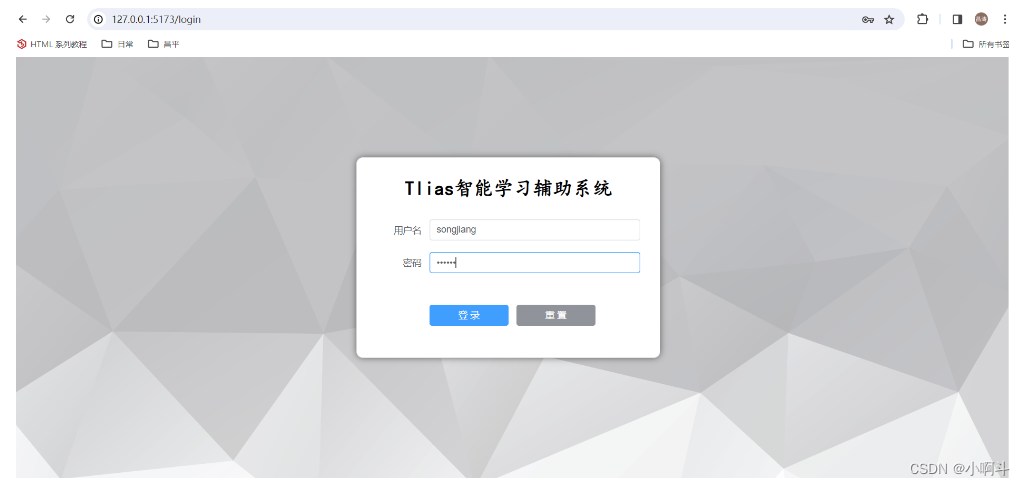
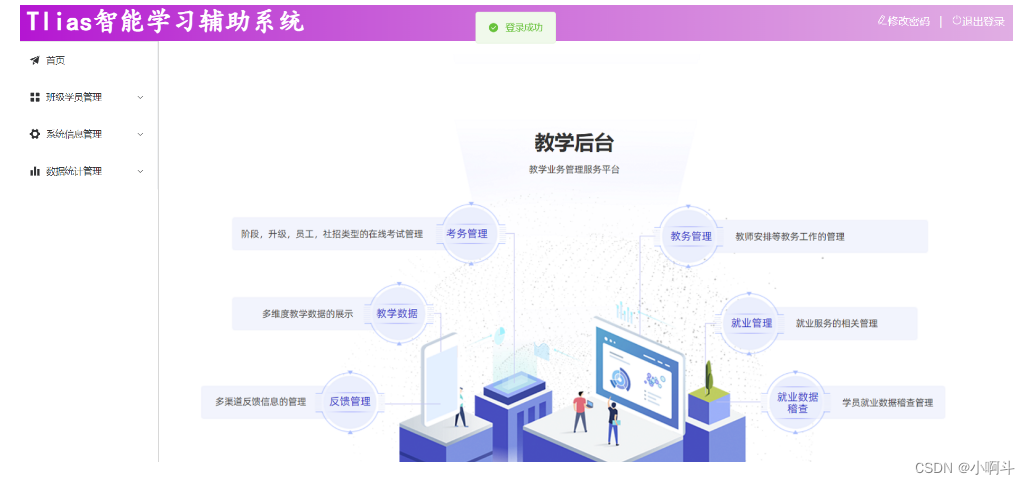
通过测试,我们看到,已经登录成功了。 但是呢,登录成功后,我们并没有对服务器端返回的token进行存储。 那么也就意味着,再后续的请求中,我们是没有办法直接获取到token,并在后续的每一次请求中,把这个token传递给服务端的。
所以,接下来,我们就需要考虑的是token的存储。 我们需要考虑将token存储起来,并且还得保证,存储之后各个vue组件都可以获取到这个token。 那这里我们就可以借助于 Vue3 中提供的 Pinia状态管理工具 来解决这个问题。
3.2 Pinia存储令牌
3.2.1 分析
问题:目前执行登录操作,登录成功之后,并没有将令牌信息起来,在后续的每次操作中,也就拿不到登录时的令牌信息了。
方案:需要在登录成功后,将令牌等信息存储起来。 在后续的请求中,再将令牌取出来,携带到服务端。
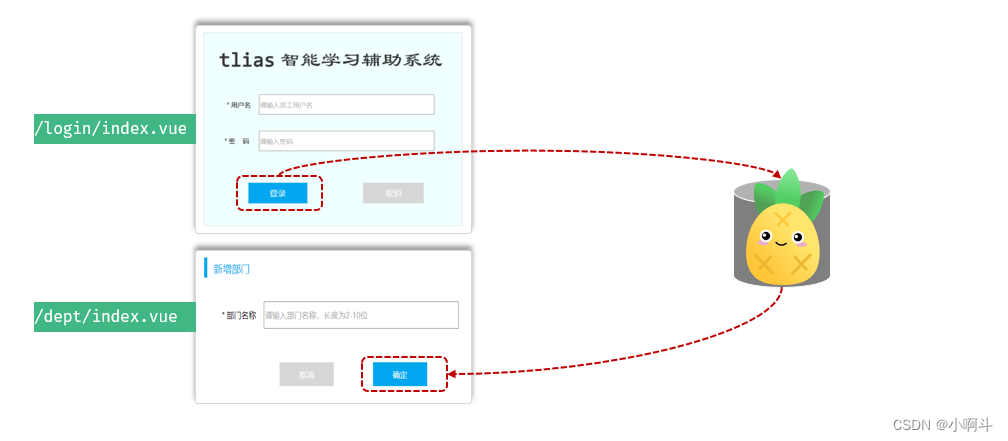
如果在项目的多个组件中,要共享数据,可以使用Vue3中提供的状态管理库 Pinia。
3.2.2 Pinia
Pinia 是 Vue 的专属状态管理库,它允许你跨组件或页面共享状态。 也就意味着,我们可以使用 Pinia 来存储数据,而这些数据是可以跨组件/页面来访问的。
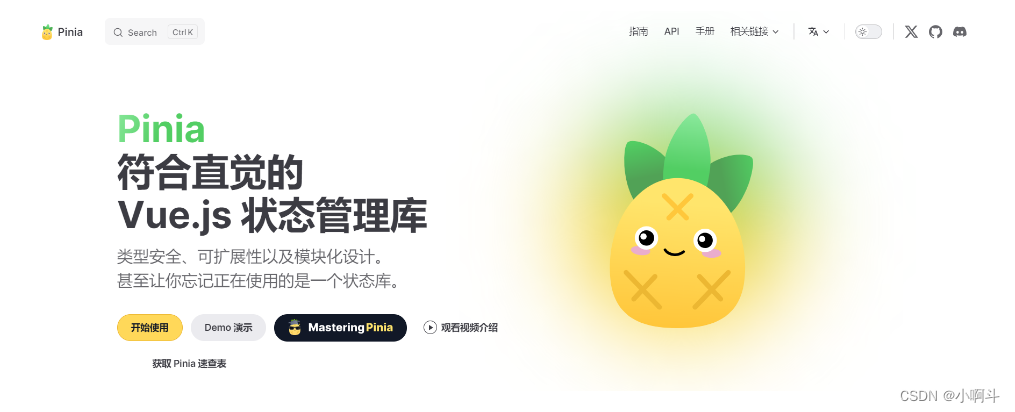
Store是保存状态和业务逻辑的实体、承载着全局状态。(有点像一个永远存在的组件,每个组件都可以读取数据、存入数据)。
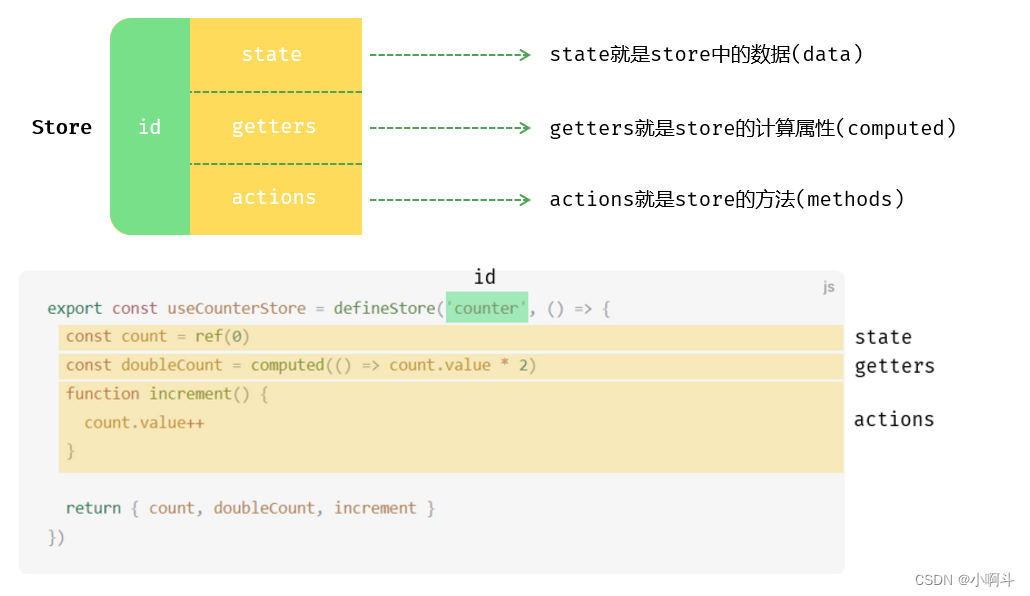
3.2.3 定义Store
参照官方文档:定义 Store | Pinia
1). 将stores/counter.ts 文件重命名为 stores/loginEmp.ts,并定义如下内容:
import { ref } from 'vue'
import { defineStore } from 'pinia'
import type {LoginInfo} from '@/api/model/model'
export const useLoginEmpStore = defineStore('loginEmp', () => {
const loginEmp = ref<LoginInfo>({})
const setLoginEmp = (emp: LoginInfo) => { //存入
loginEmp.value = emp;
}
const getLoginEmp = () => { //获取
return loginEmp.value;
}
const clearLoginEmp = () => { //清除
loginEmp.value = {}
}
return { loginEmp, setLoginEmp, getLoginEmp, clearLoginEmp }
})3.2.4 使用Pinia
在登录完成后,需要使用定义的Store,往State中存储令牌信息 。 然后在后续访问服务器端接口的时候,需要从Pinia中再获取令牌信息,然后在请求头中携带到服务端。
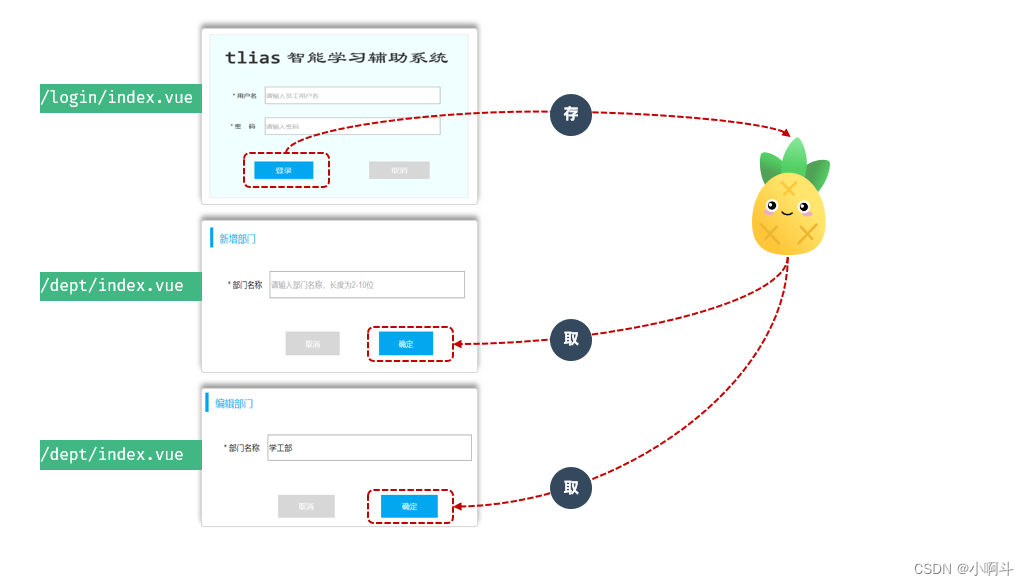
1). 在用户登录成功之后,往 Pinia 中存入数据。 在 login/index.vue 中,添加操作 Pinia 存储数据的代码:
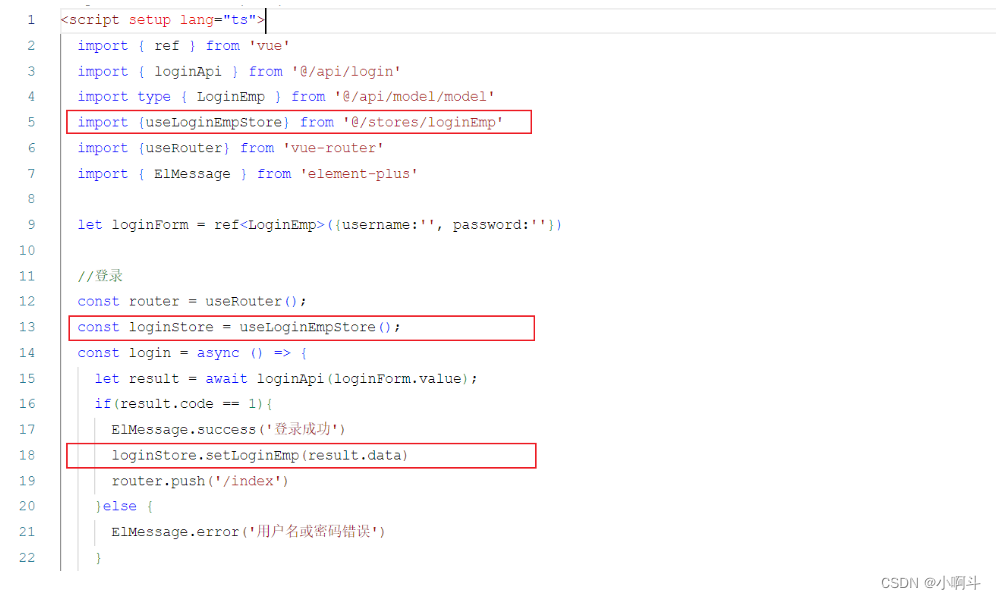
登录成功之后,已经将令牌存储起来了。那么在后续的每一次请求中,都需要将令牌携带到服务端。 那我们就需要在每一次请求中,都需要将令牌在请求头 token 中携带到服务端,服务端需要对令牌进行校验,如果成功,直接访问。 如果令牌校验失败,服务器端会返回401状态码,此时前端需要跳转到登录页面。
2). 在后续的每一次Ajax请求中获取Pinia中的令牌,在请求头中将令牌携带到服务端。
如果在每一次ajax请求中,都去操作pinia,从pinia中获取令牌信息,会非常繁琐(因为一个项目中,ajax请求会非常多)。
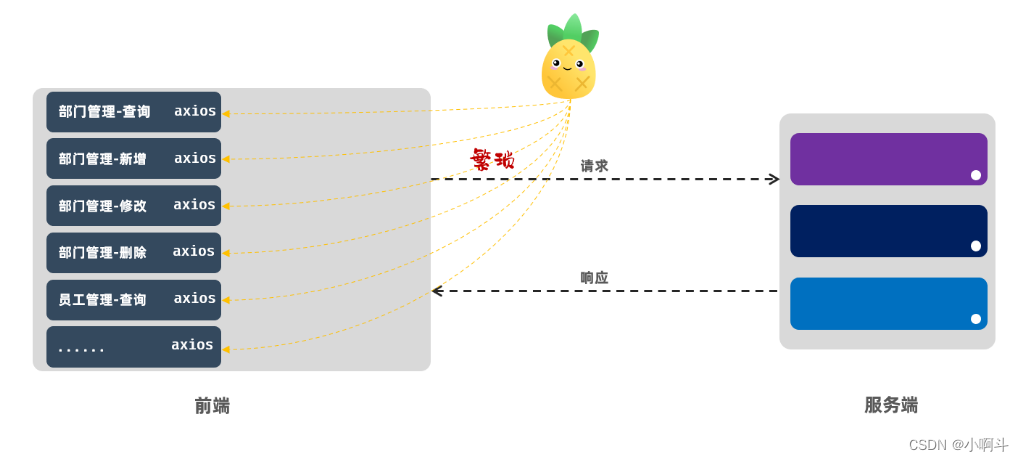
那这里呢,我们可以通过axios的拦截器 Interceptors 来简化操作。 我们可以在axios的请求拦截器中,在这个统一的入口中,拦截请求,并从Pinia中获取令牌,然后在请求服务端的时候,在请求头中携带令牌访问。
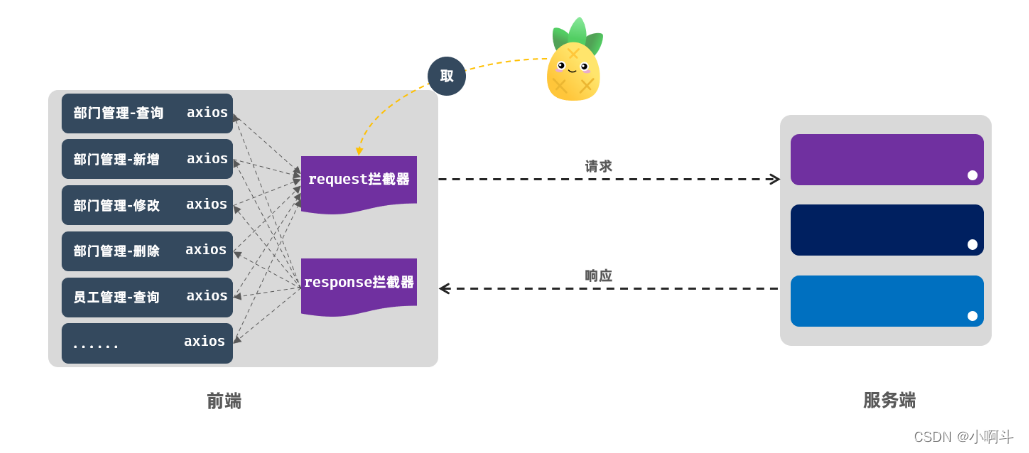
此时,我们就需要在 utils/request.ts 中,定义请求拦截器,并在请求拦截器中获取pinia中存储的令牌数据,在请求服务端的时候,在请求头中携带 token 访问服务器端。
//axios的响应 request 拦截器
request.interceptors.request.use((config) => {
// 在发送请求之前做些什么 --> 携带令牌到服务端 --- header : token
const loginEmp = loginEmpStore.getLoginEmp();
if(loginEmp && loginEmp.token){
config.headers['token'] = loginEmp.token
}
return config;
}, (error) => {
// 对请求错误做些什么
return Promise.reject(error);
});打开浏览器测试:
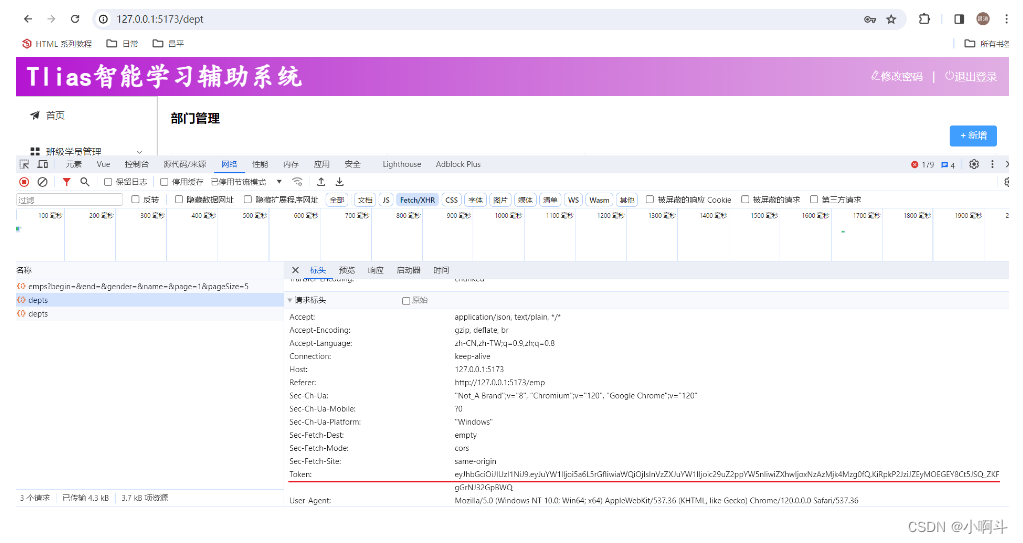
3.3 功能完善
3.3.1 功能完善1
目前,即使用户未登录的情况下访问服务器,服务器会响应401状态码,但是前端并不会跳转到登录页面。
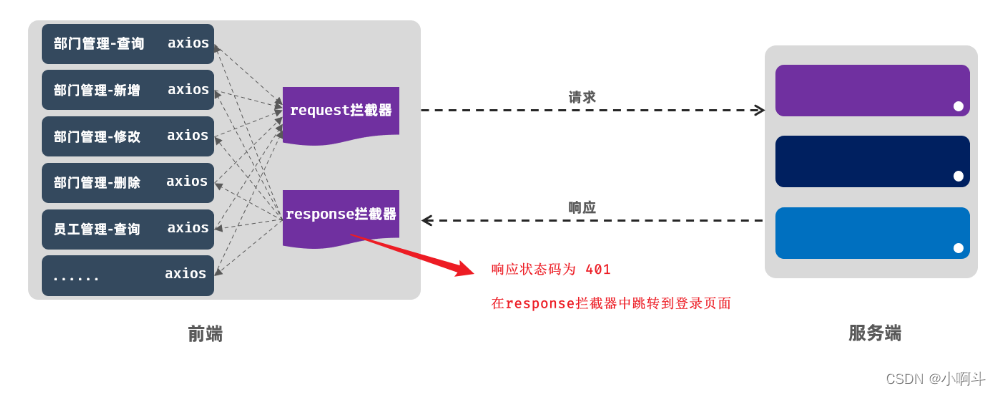
具体代码实现如下:
//axios的响应 response 拦截器
request.interceptors.response.use(
(response) => { //成功回调
return response.data
},
(error) => { //失败回调
if(error.response.status == 401){ //跳转登录页面
ElMessage.error('登录失效, 请重新登录')
router.push('/login')
}else {
ElMessage.error('接口访问异常')
}
return Promise.reject(error)
}
)3.3.2 功能完善2
问题:页面刷新之后,pinia中存储的令牌数据,就消失了,再次请求就获取不到令牌数据了。
原因:页面刷新,原来的Vue实例卸载,Pinia的Store是挂载在Vue实例上的,故刷新后原有的数据也就丢失了。
方案:Pinia持久化(基于pinia-plugin-persistedstate)。
具体代码如下:
1). 在 main.ts 中引入持久化插件 pinia-plugin-persistedstate

import piniaPluginPersistedstate from 'pinia-plugin-persistedstate'
app.use(createPinia().use(piniaPluginPersistedstate))2). 在定义 Store 时,指定Pinia持久化的参数。

{persist: true}
打开浏览器,测试:
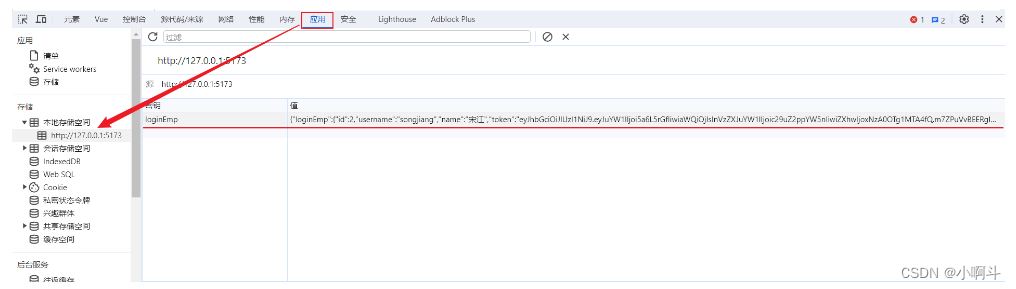
测试完毕后,我们看到,Pinia已经将存储的数据,放在了浏览器的本地存储中,即使浏览器刷新,pinia中的数据依然存在。
3.4 退出登录
1). 为 layout/index.vue 组件中的 "退出登录" 按钮,绑定事件
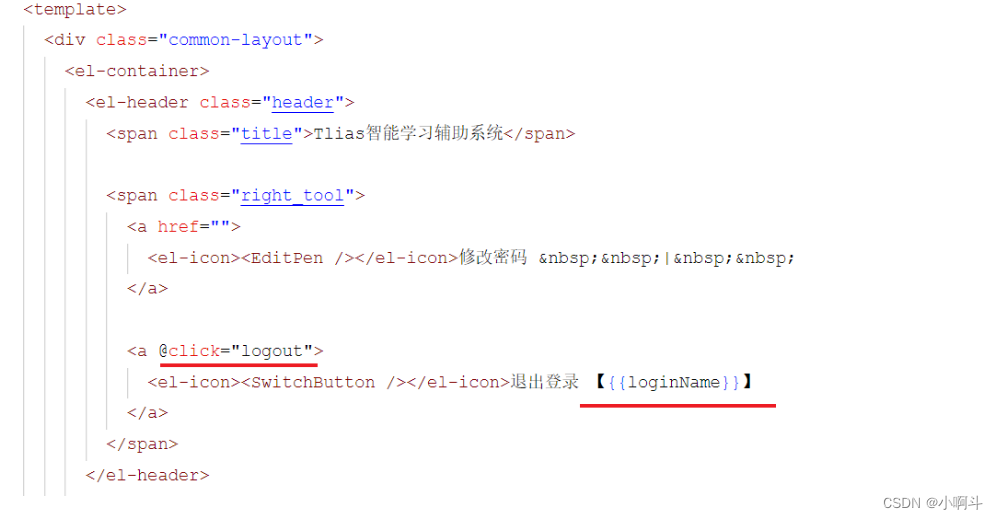
2). 在 <script> </script> 中定义退出的逻辑
<script lang="ts" setup>
import { ref } from 'vue'
import { ElMessage, ElMessageBox } from 'element-plus'
import router from '@/router'
import { useLoginEmpStore } from '@/stores/loginEmp'
const loginName = ref()
const loginStore = useLoginEmpStore();
loginName.value = loginStore.getLoginEmp().name;
//退出
const logout = () => {
ElMessageBox.confirm('您确认退出登录吗?' , '退出登录', {confirmButtonText:'确认', cancelButtonText:'取消', type:'warning'})
.then(async () => {
loginStore.clearLoginEmp();
router.push('/login')
ElMessage.success('退出成功')
}).catch(() => {
ElMessage.info('取消退出')
})
}
</script>打开浏览器测试效果:
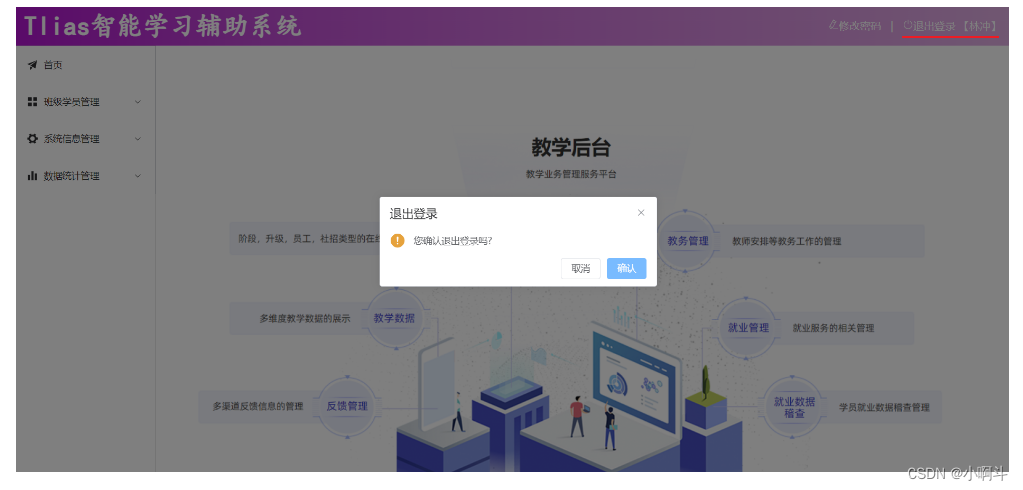
4. 打包部署
到此呢,部门管理、员工管理、登录认证的功能,我们都已经完成了。 那接下来,我们就来说一下前端工程的打包部署。 前端项目最终开发完毕之后,是需要打包,然后部署在nginx服务器上运行的 。
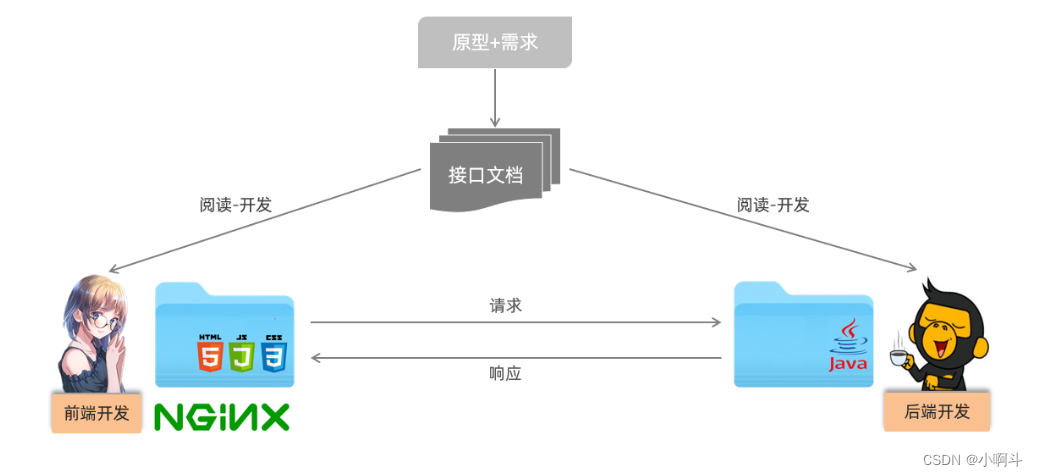
4.1 打包
直接双击npm脚本中的 build 即可将项目打包,打包后的文件会出现在 dist 目录中。
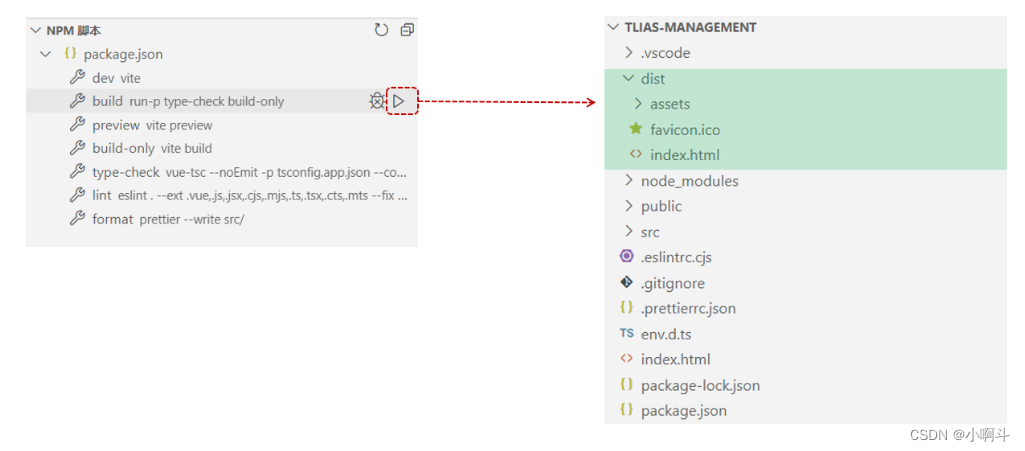
4.2 部署
打包完成之后,就可以将打包后的项目,部署到 nginx 服务器上了,记得将nginx解压到一个没有中文不带空格的目录中 。
然后直接将 dist 目录中的内容,拷贝到nginx的解压目录中的 html 中即可。
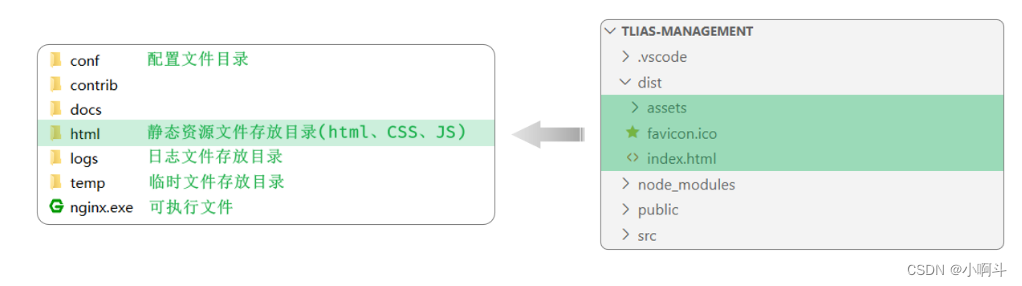
然后,在nginx服务器的核心配置文件 conf/nginx 中,在 http 配置块里面 添加如下反向代理的配置:
server {
listen 90;
server_name localhost;
client_max_body_size 10m;
location / {
root html;
index index.html index.htm;
try_files $uri $uri/ /index.html;
}
location ^~ /api/ {
rewrite ^/api/(.*)$ /$1 break;
proxy_pass http://localhost:8080;
}
error_page 500 502 503 504 /50x.html;
location = /50x.html {
root html;
}
}然后就可以双击 nginx.exe 启动项目了。 访问 http://localhost:90
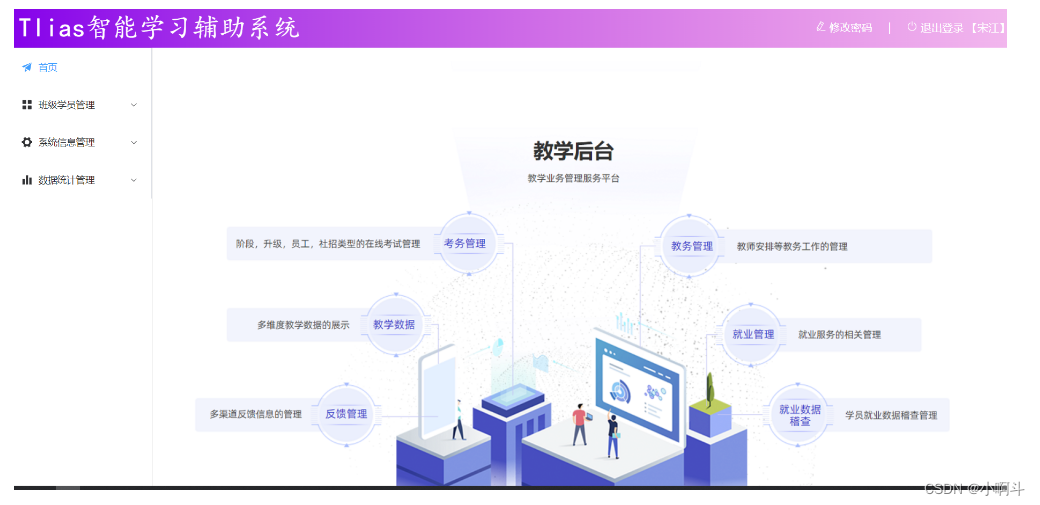
项目到这算是齐活了!!